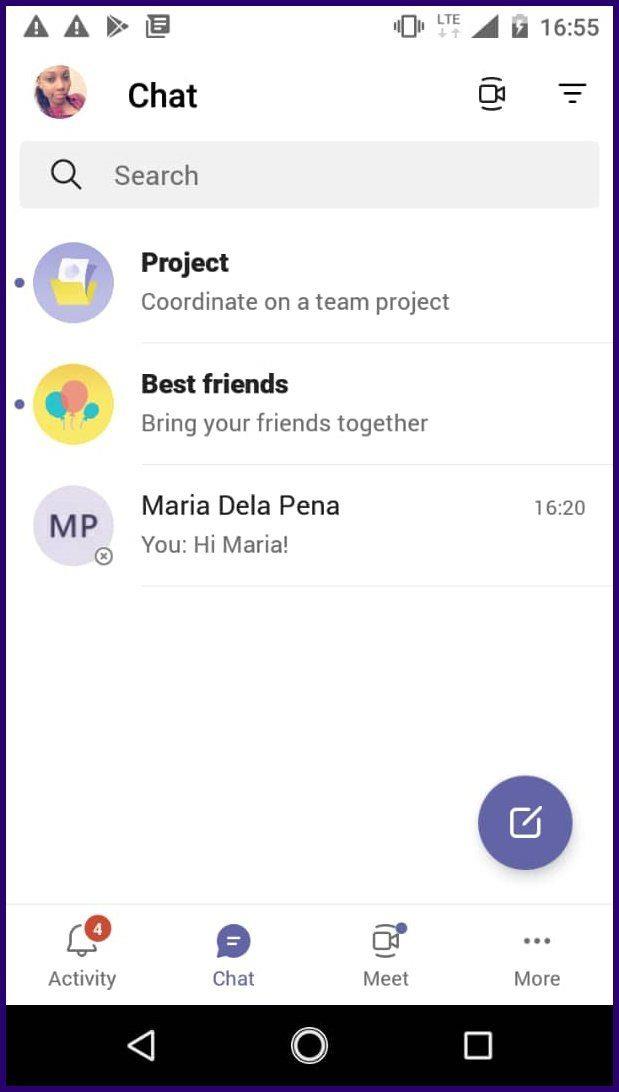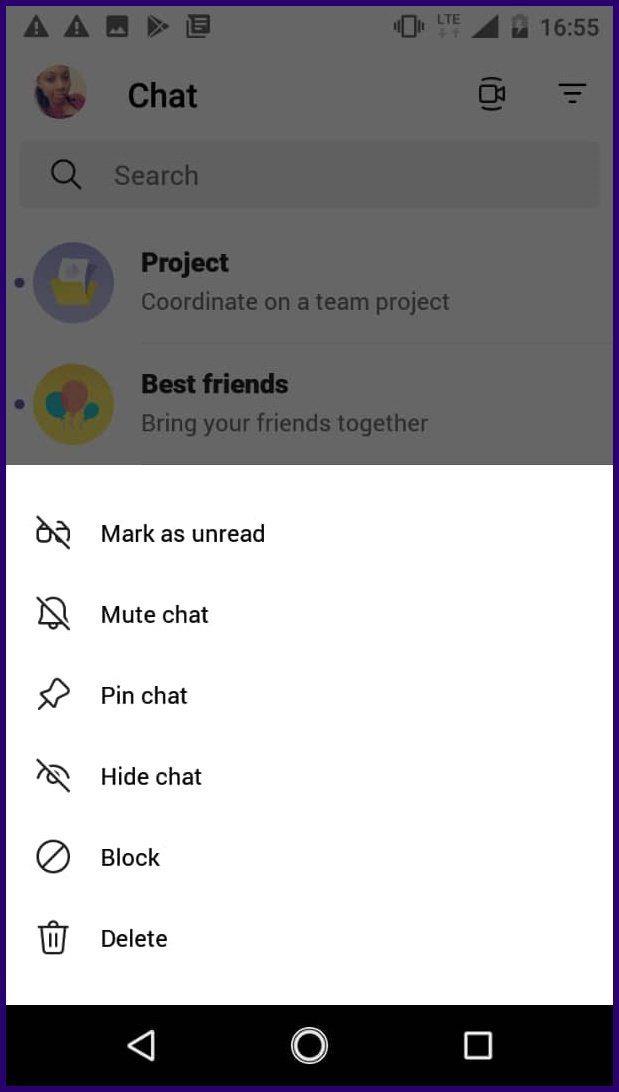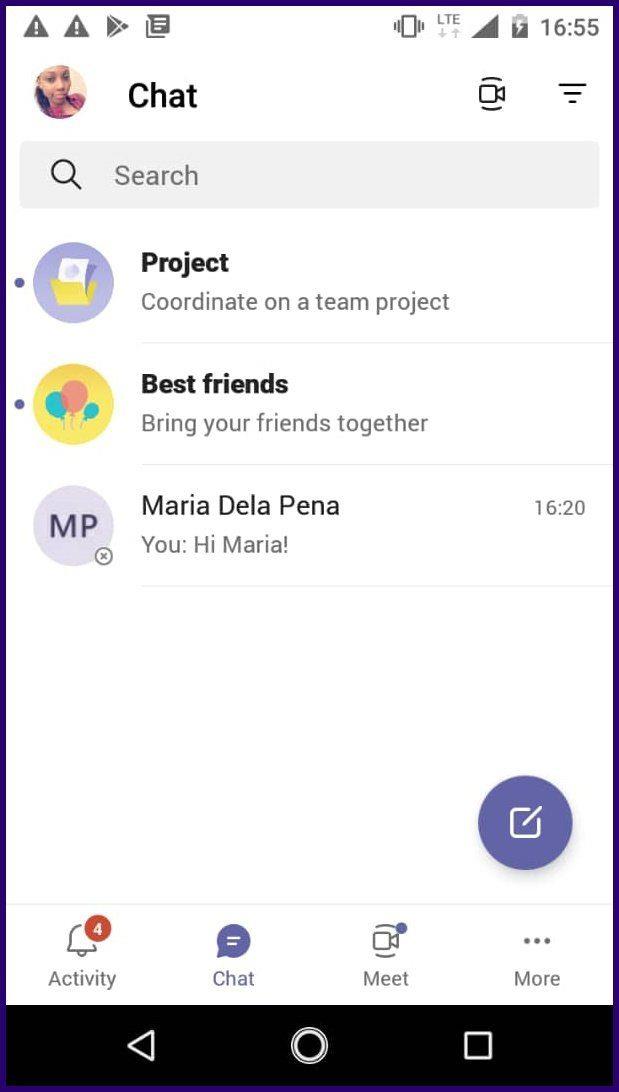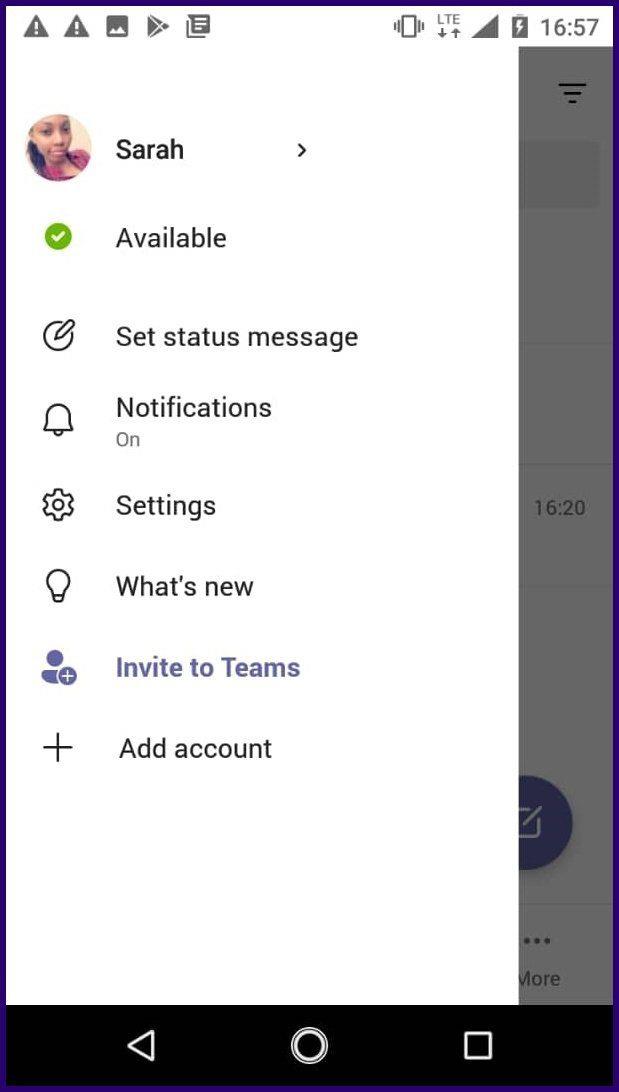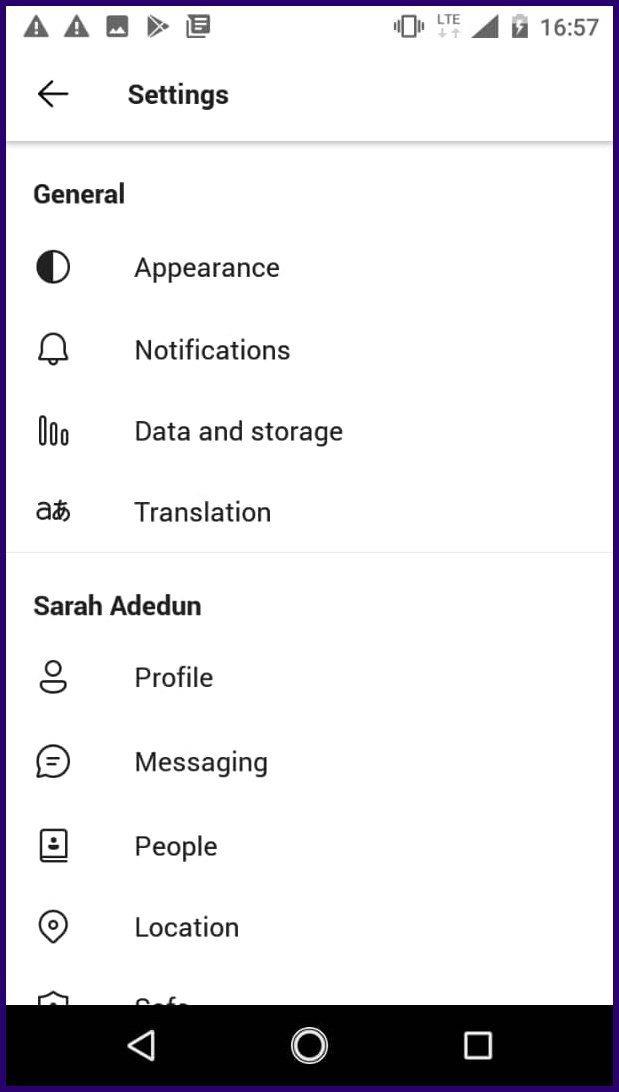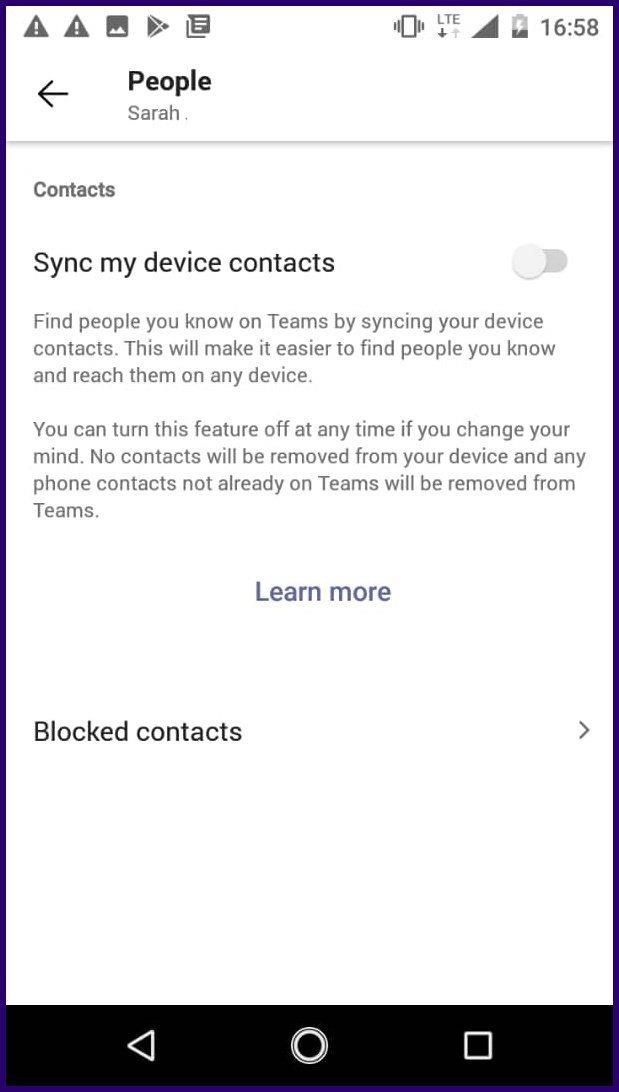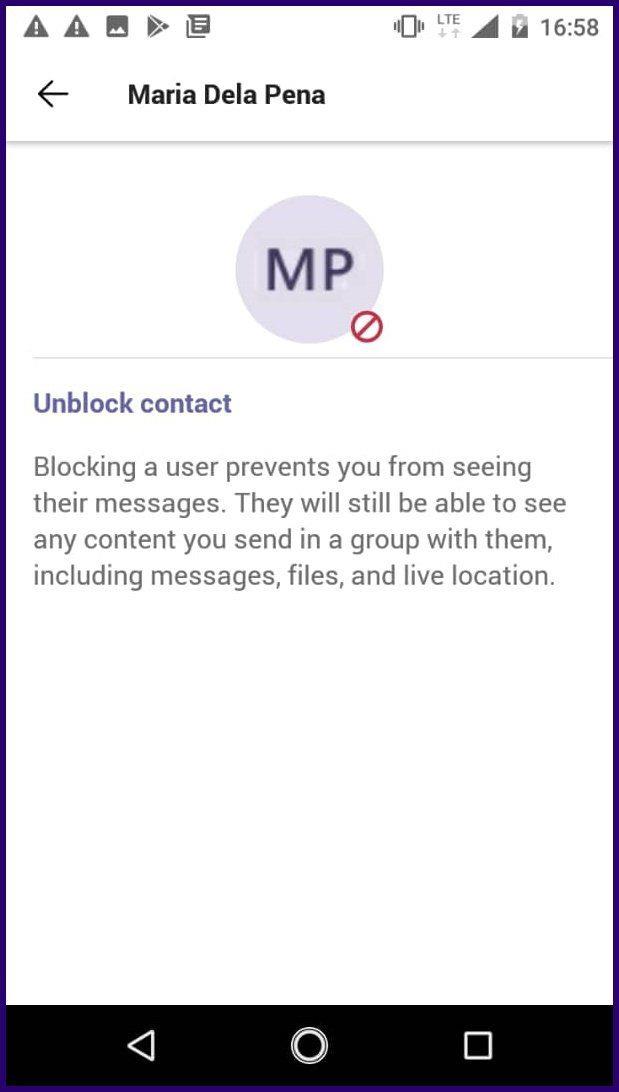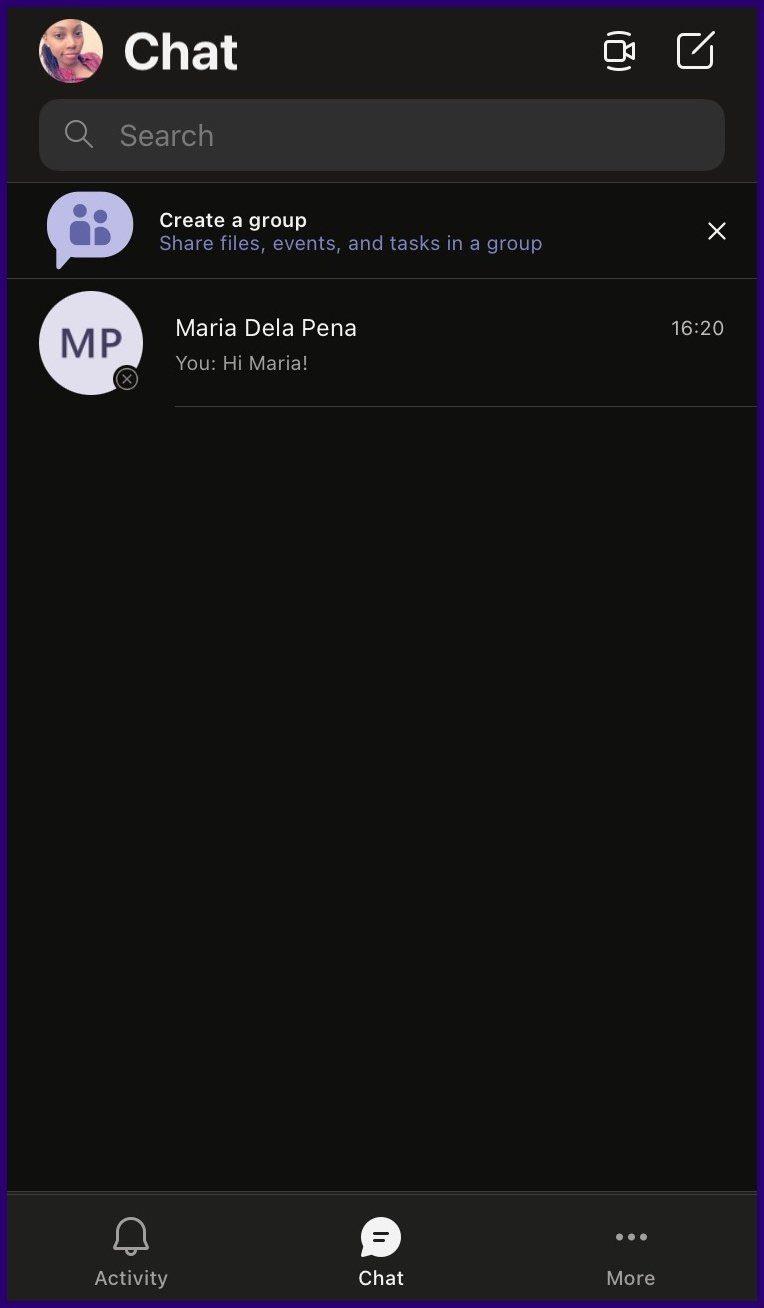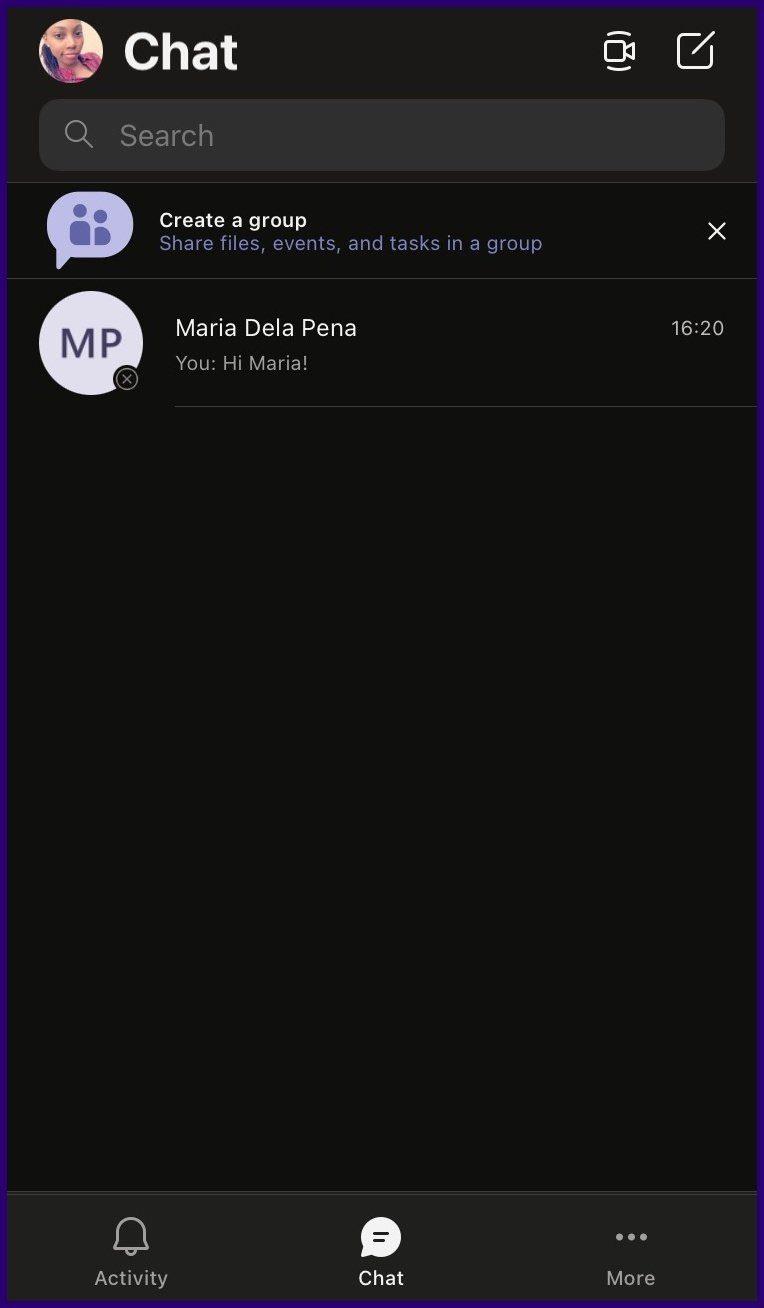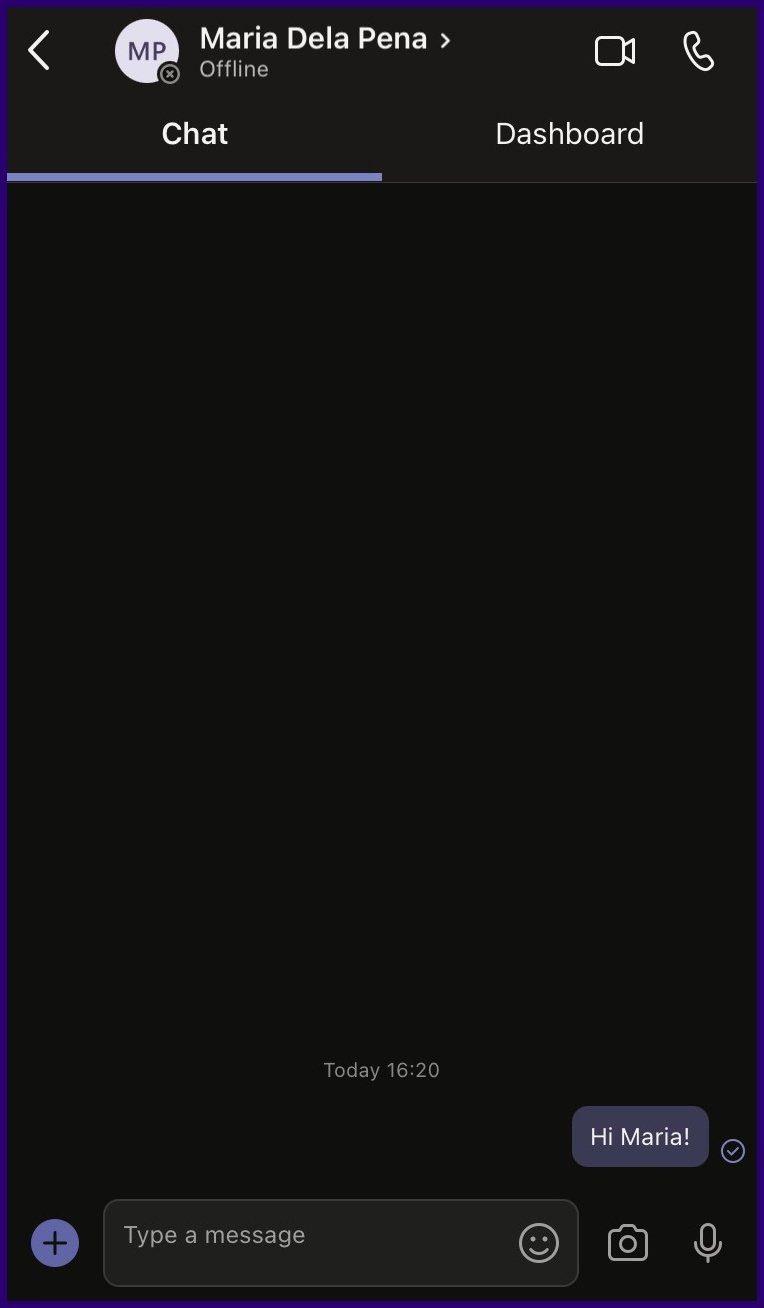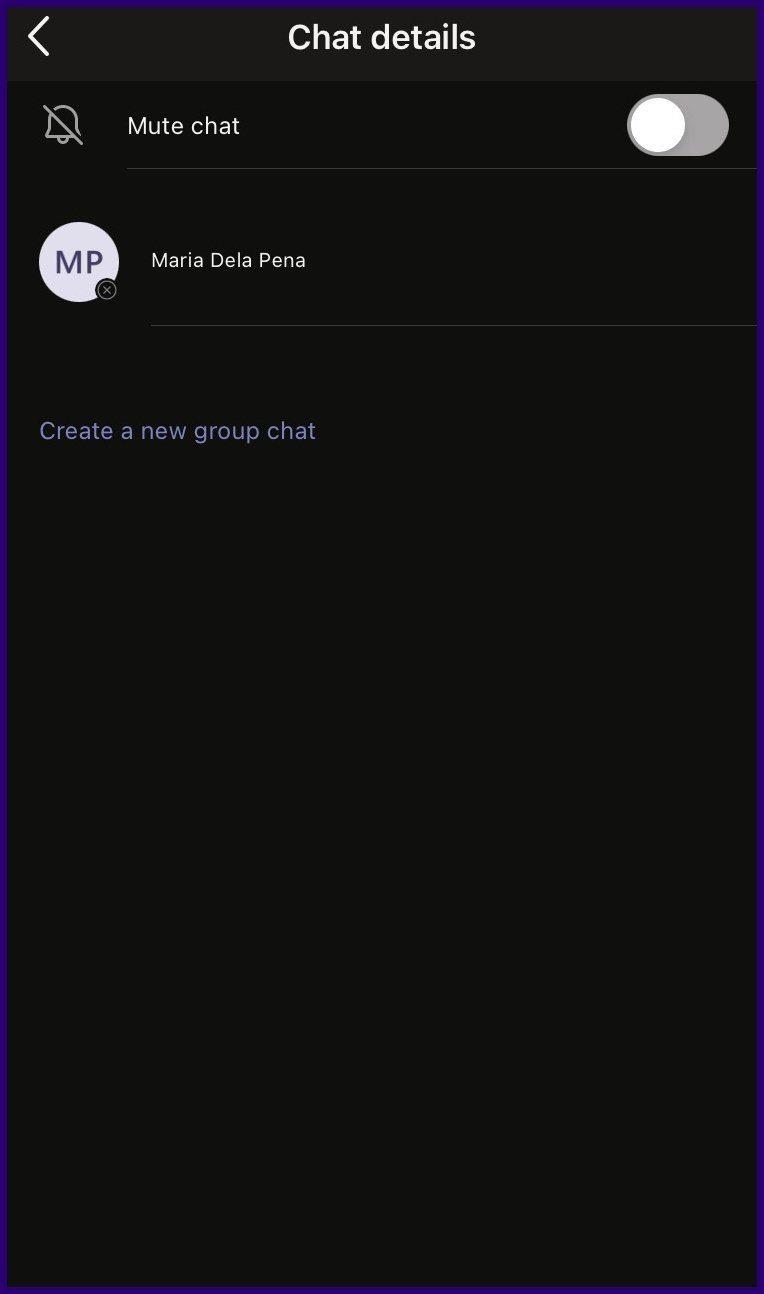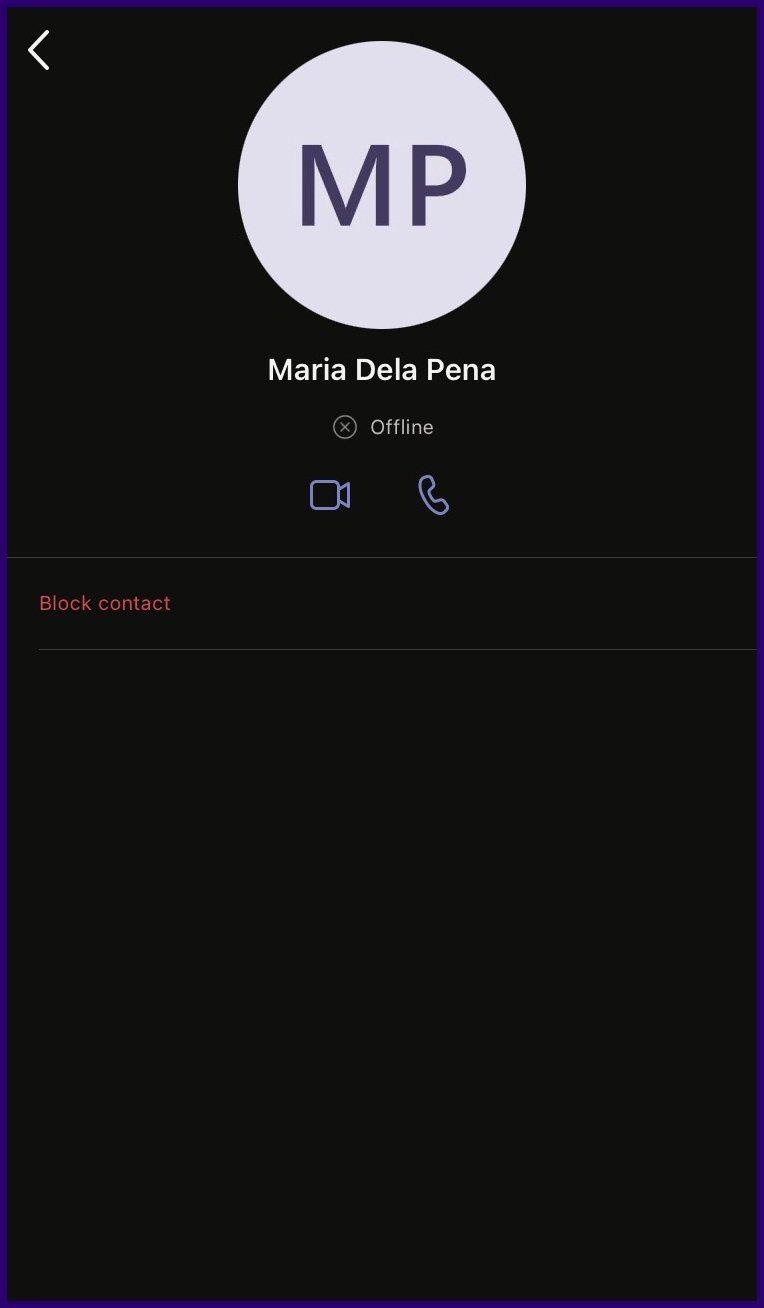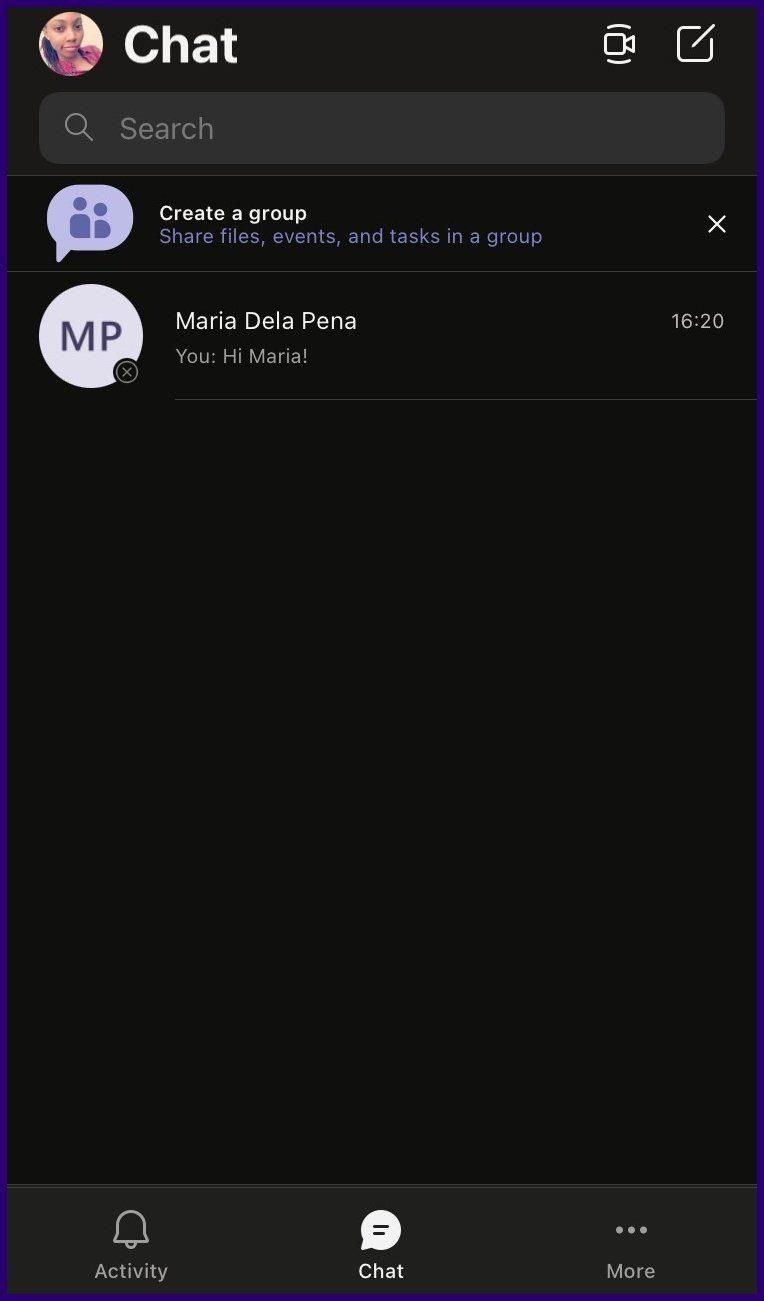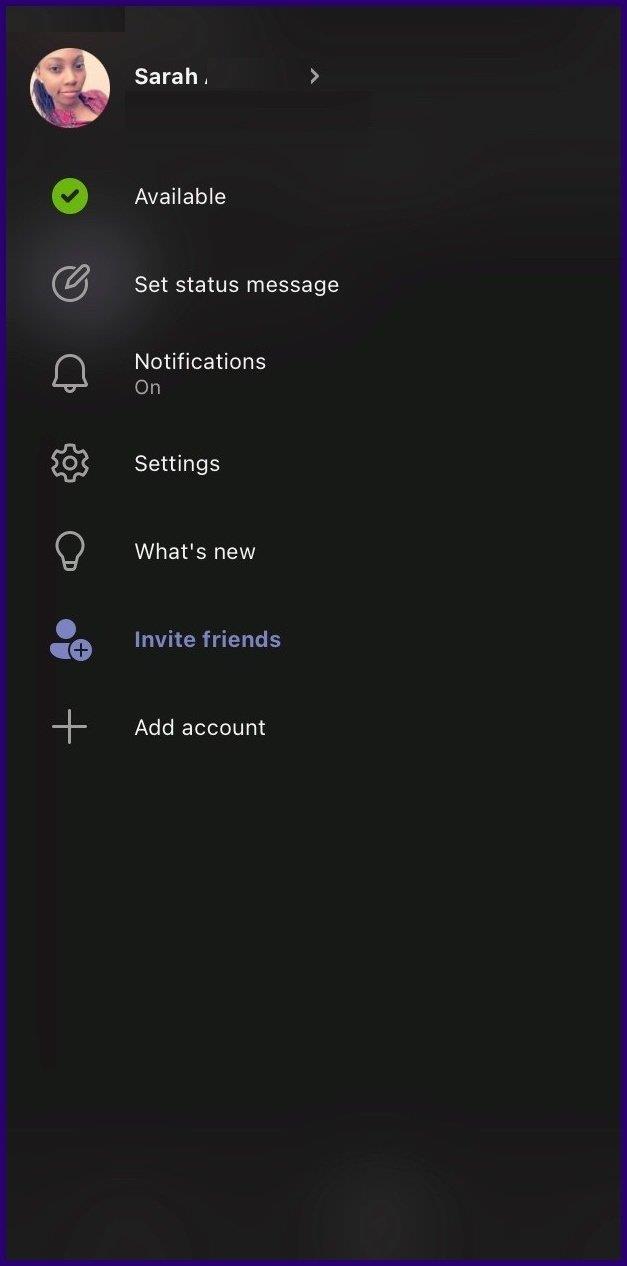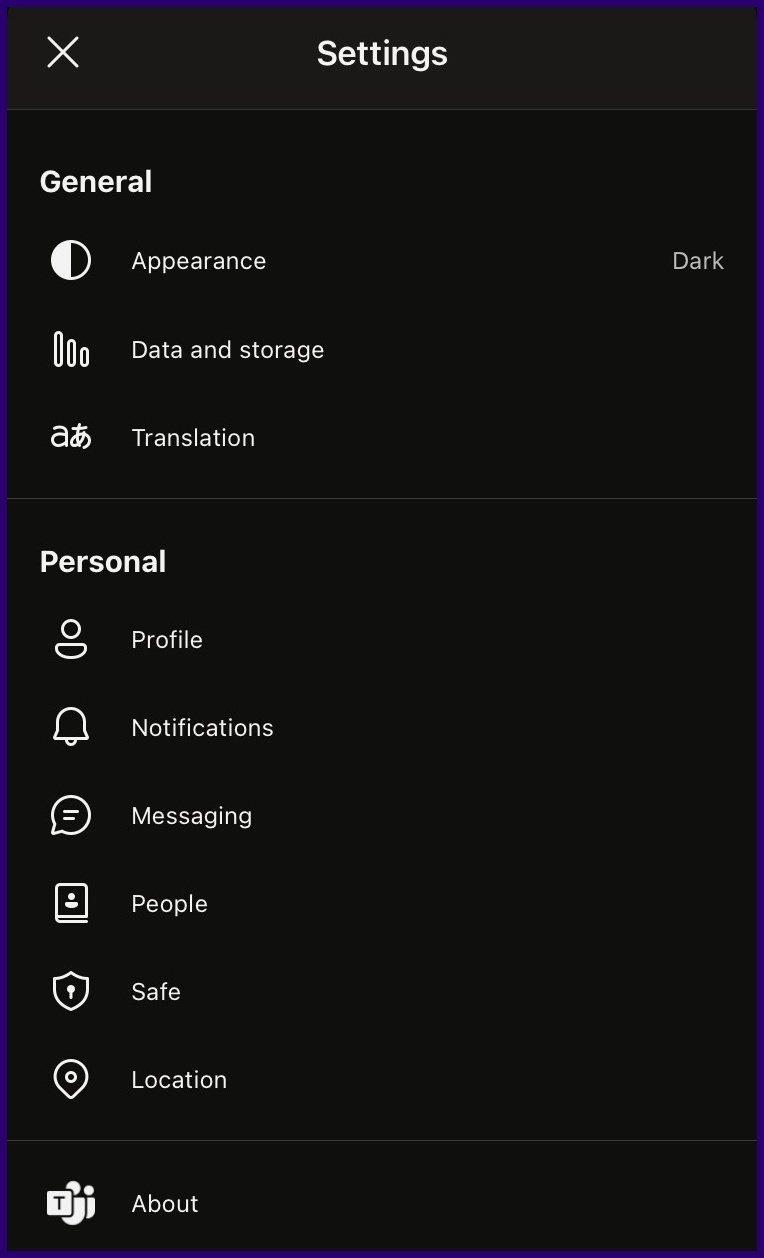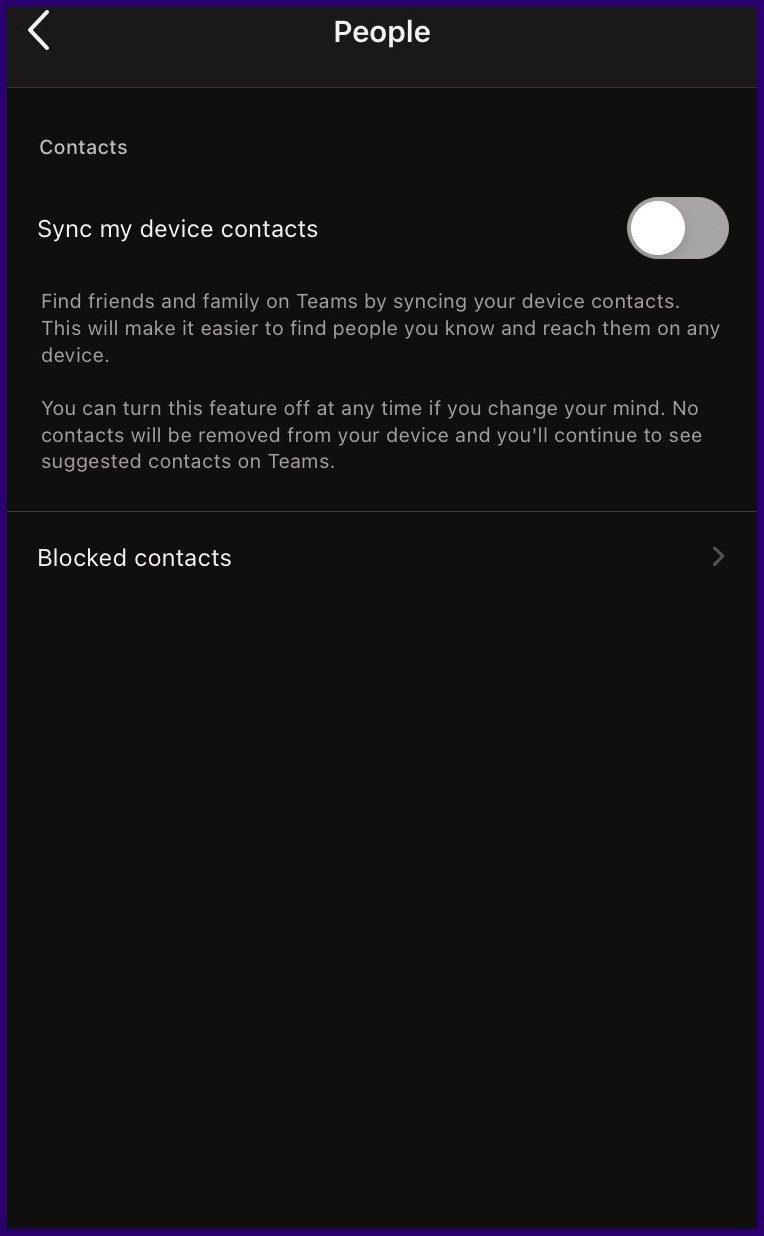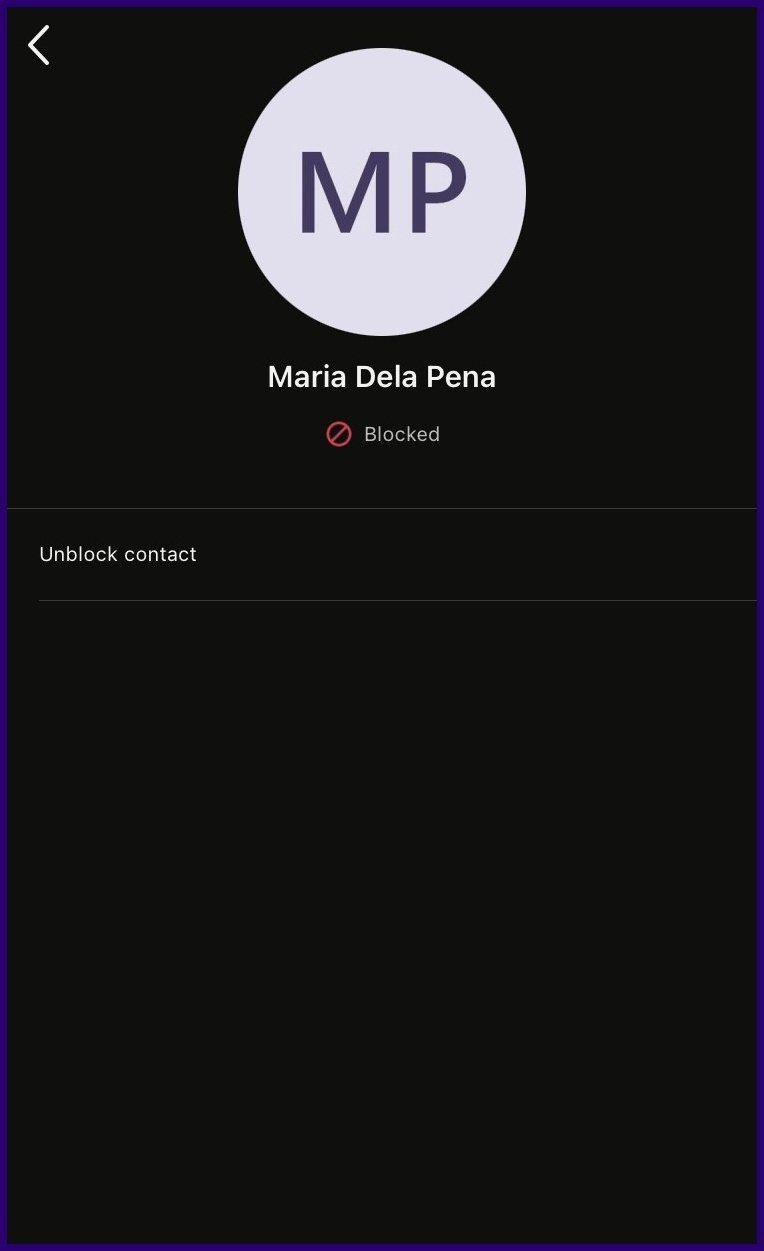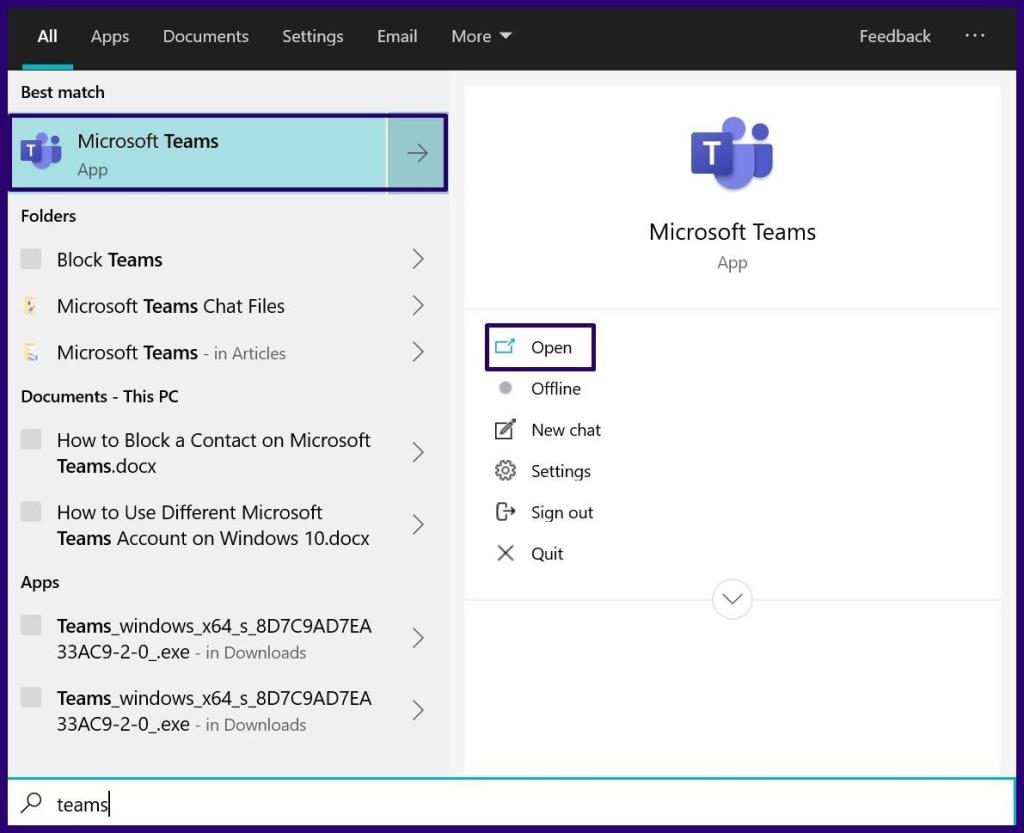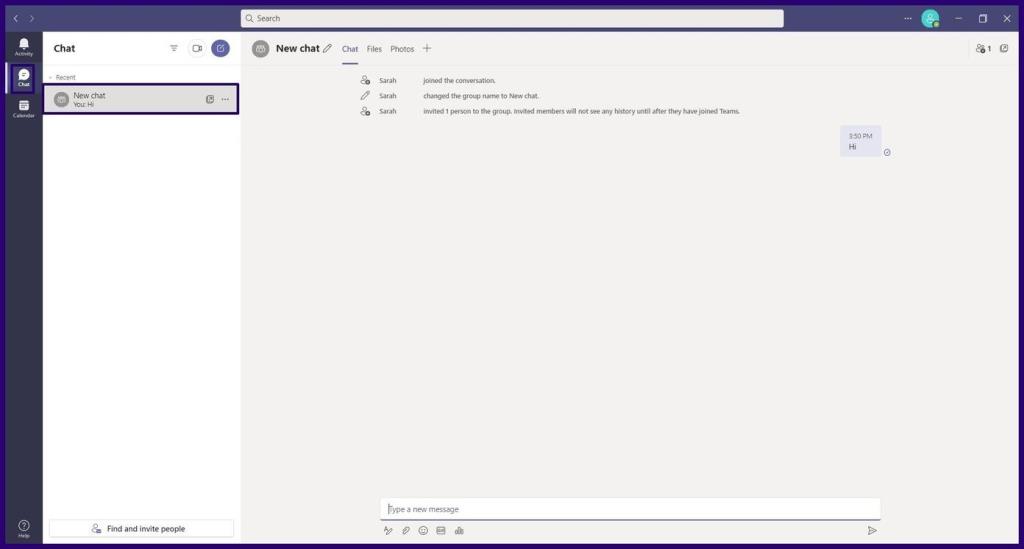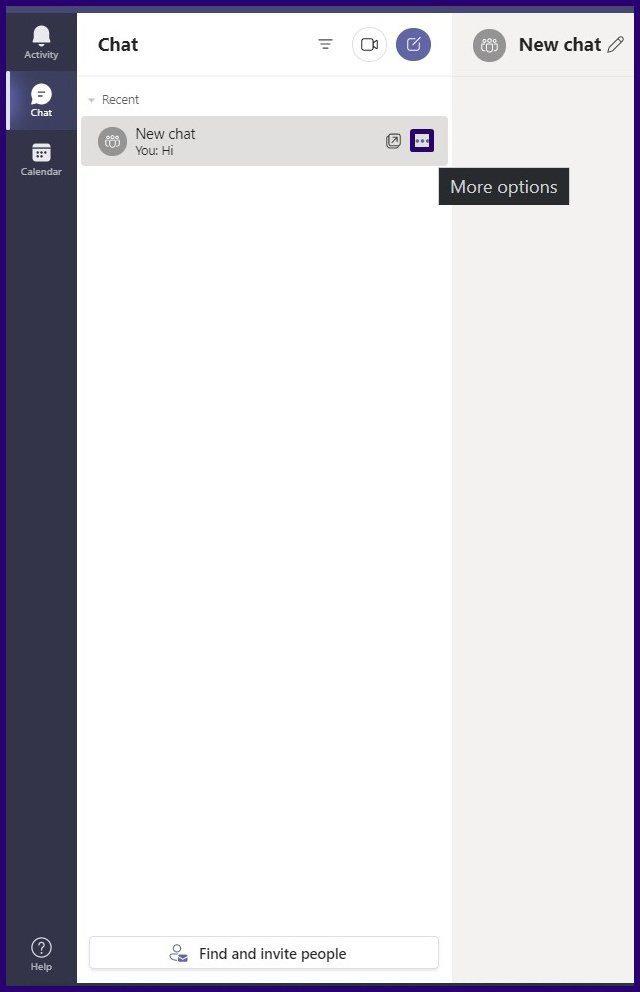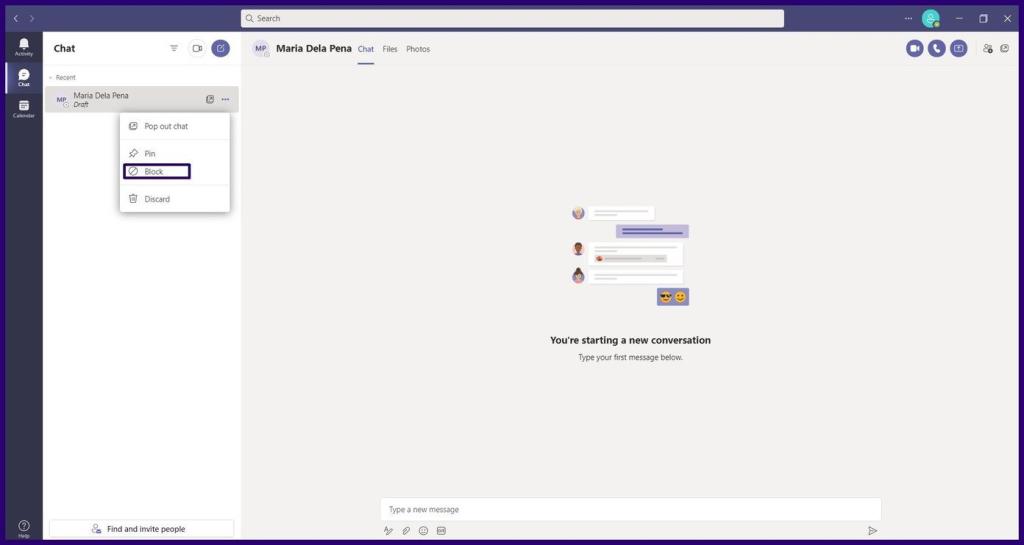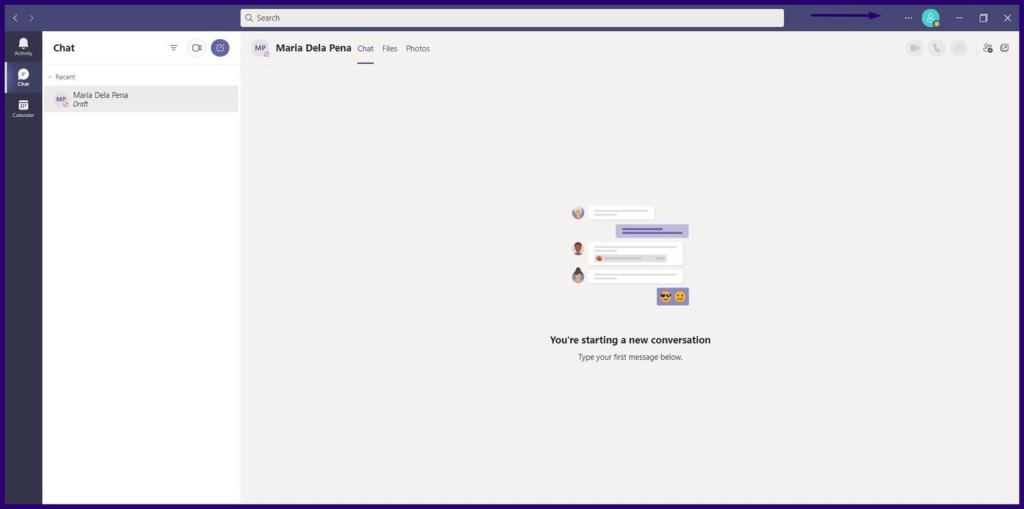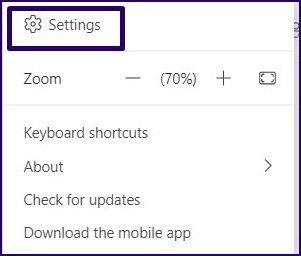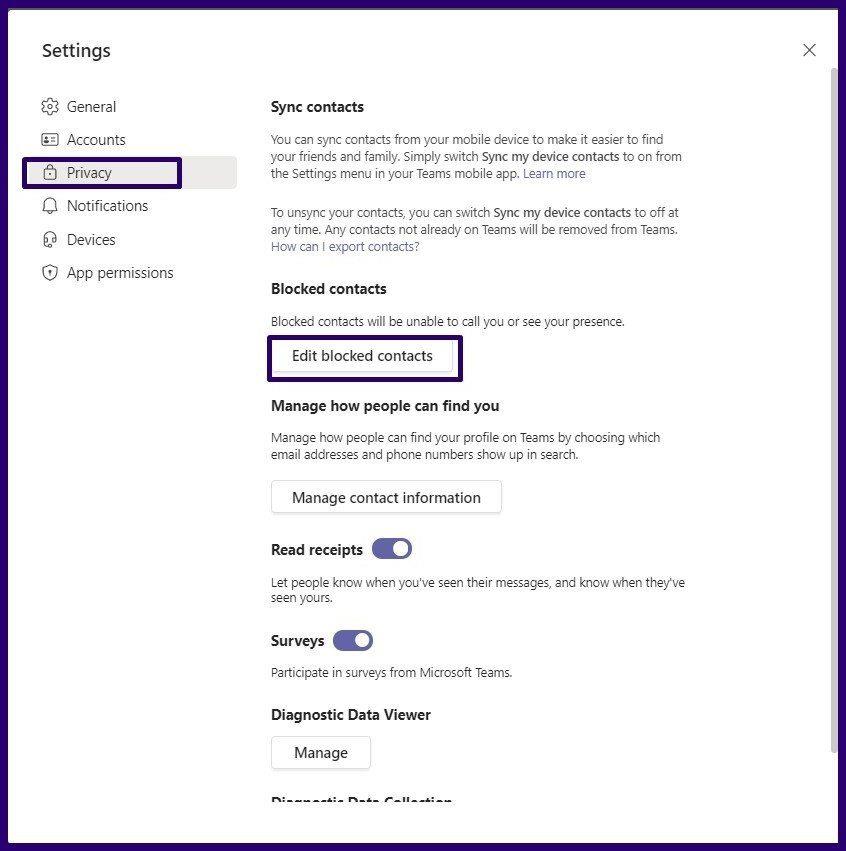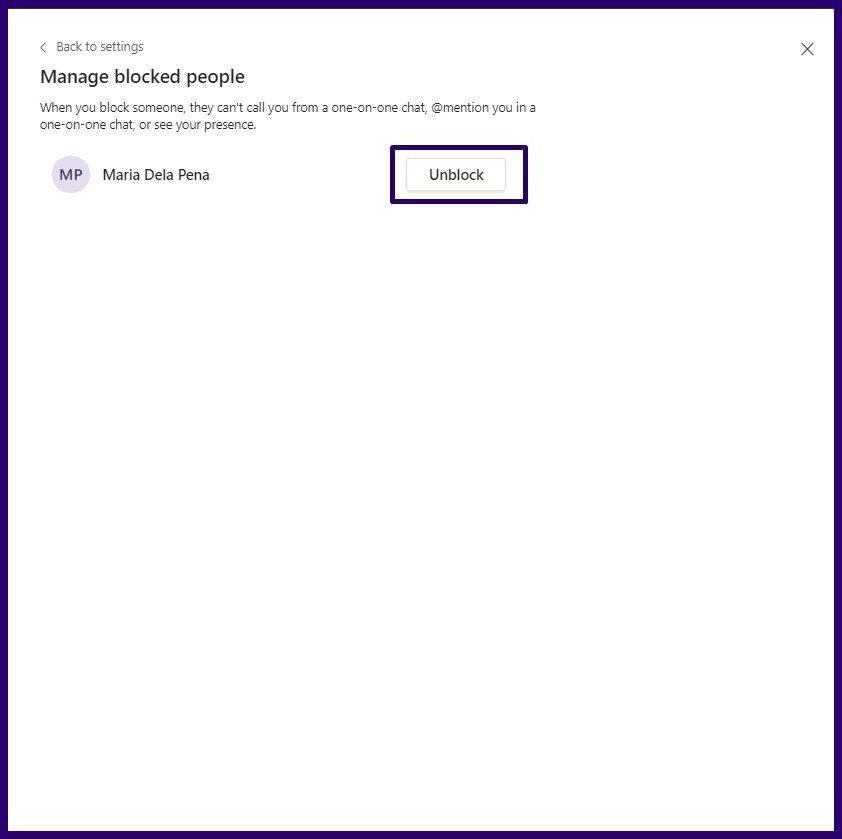Met een toename van 1000% in gebruik op het hoogtepunt van de COVID-19-pandemie, maakt de diepe integratie van Microsoft Teams met Office 365 het een van de meest populaire samenwerkingstools. De app werkt op Windows-, Mac-, iOS- en Android-apparaten. Behalve dat het een samenwerkingssoftware is, biedt de app ook functies voor videoconferenties en chatberichten.

Om iemand te bellen of een bericht te sturen met behulp van de Teams-app, hoeft u alleen maar ervoor te zorgen dat ze op uw contactenlijst staan. U kunt ze echter blokkeren als u niet langer wilt dat de persoon contact met u opneemt op het Microsoft Teams-platform. Dit is hoe het werkt:
Opmerking: de optie Blokkeren is alleen beschikbaar voor persoonlijke Microsoft Teams-accounts.
Een contactpersoon blokkeren in Microsoft Teams voor Android
Als je een Android-apparaat gebruikt, kun je een contactpersoon op Microsoft Teams als volgt blokkeren:
Stap 1: Start Microsoft Teams en tik op Chat onderaan het scherm.
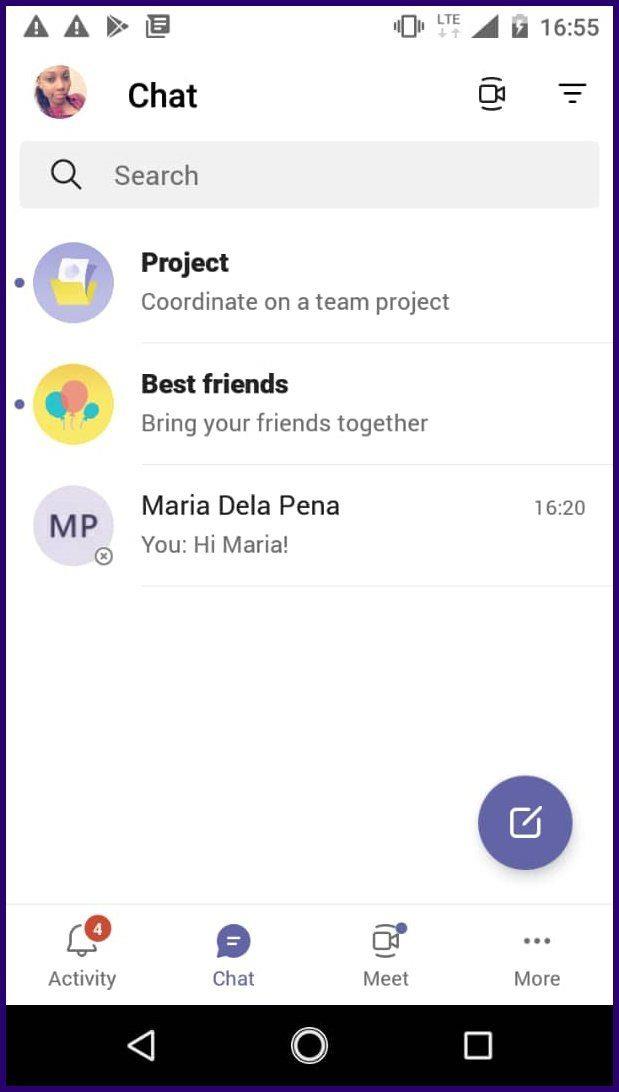
Stap 2: Selecteer het contact of de chat die je wilt blokkeren door er een paar seconden op te tikken en ingedrukt te houden.
Stap 3: Selecteer de optie Blokkeren om het contact te blokkeren.
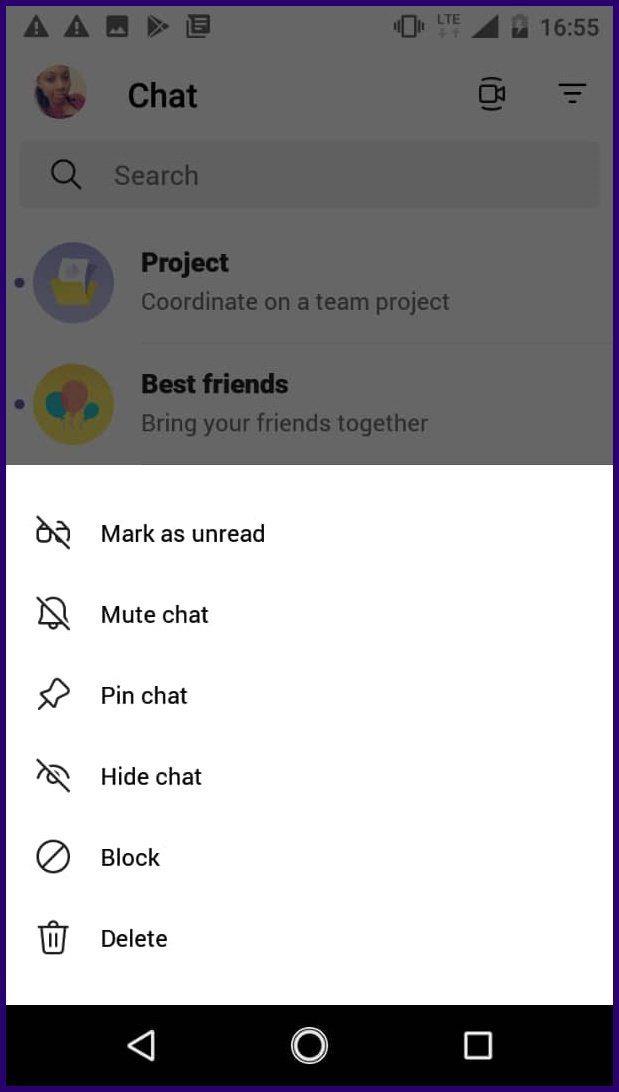
Opmerking: als je een persoon blokkeert die ook deel uitmaakt van een groepschat, kunnen anderen in de groep hun berichten nog steeds lezen. Om dit te voorkomen, moet u het geblokkeerde contact uit de groep verwijderen.
Om een contactpersoon in Microsoft Teams voor Android te deblokkeren, kun je dezelfde stappen hierboven volgen. Als de contactpersoon echter niet meer in uw recente chatlijst staat, volgt u de onderstaande stappen:
Stap 1: Start Microsoft Teams en tik op uw profielfoto.
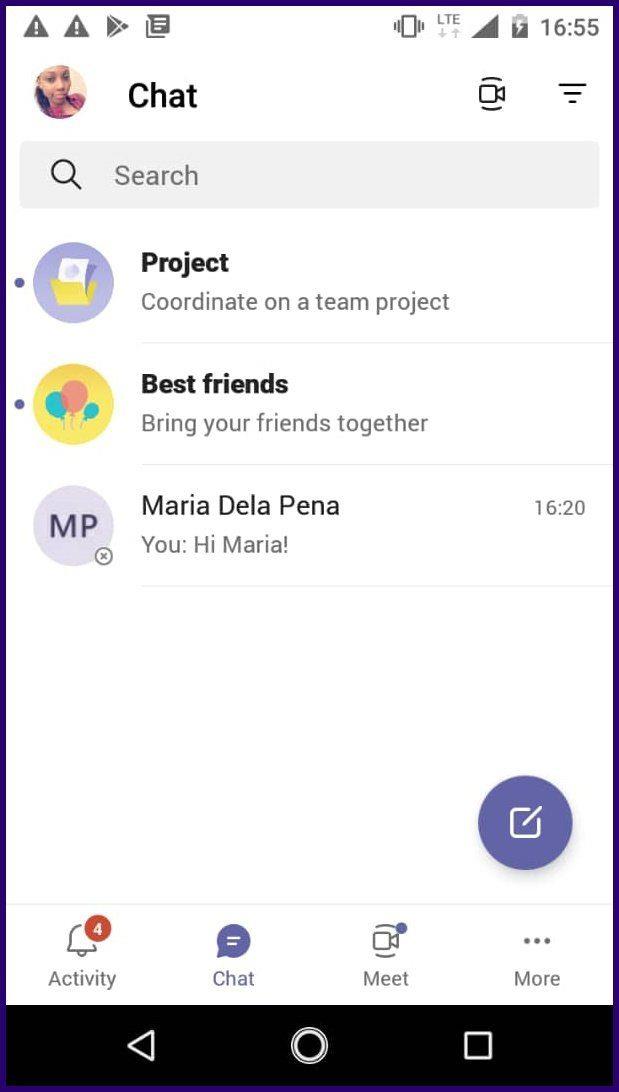
Stap 2: Tik op Instellingen in de menu-opties.
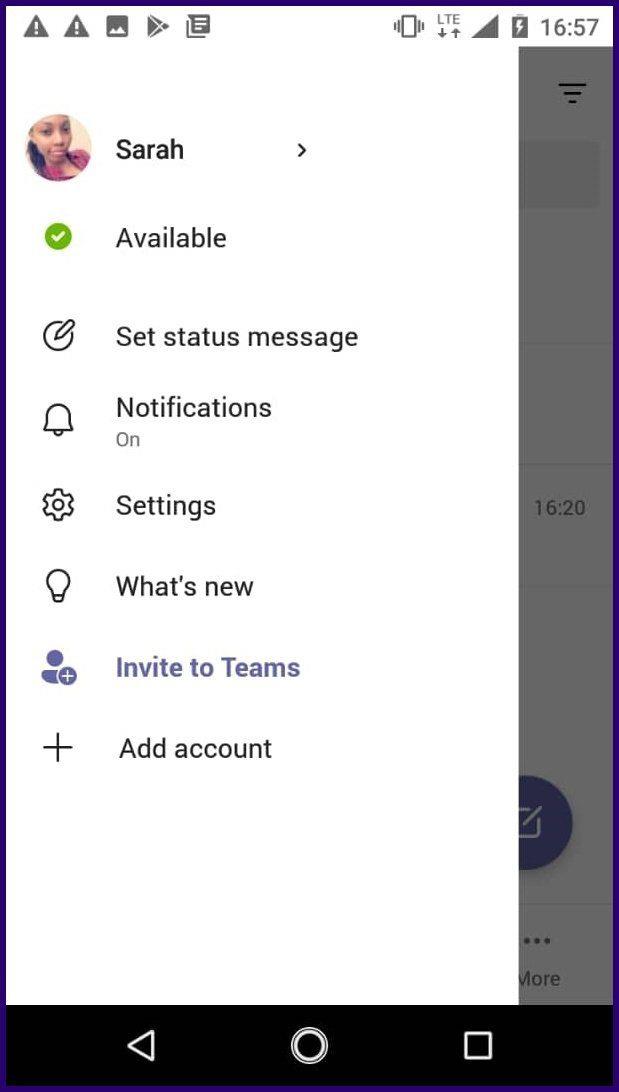
Stap 3: Blader door de lijst met opties op de pagina Instellingen en selecteer Mensen.
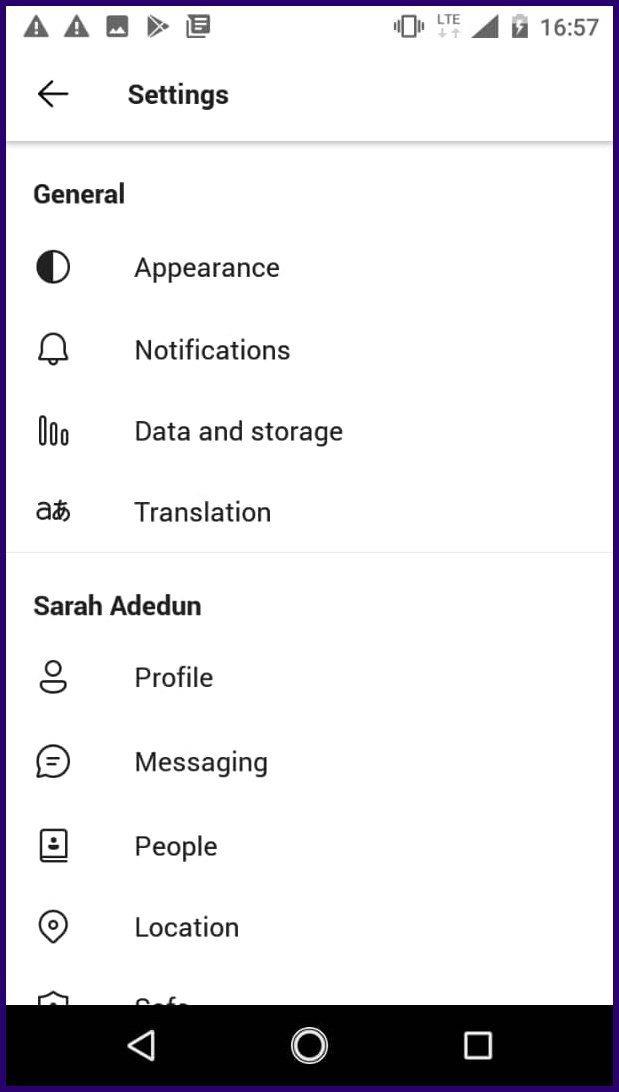
Stap 4: Tik op Geblokkeerde contacten en selecteer het contact dat u wilt deblokkeren door erop te tikken.
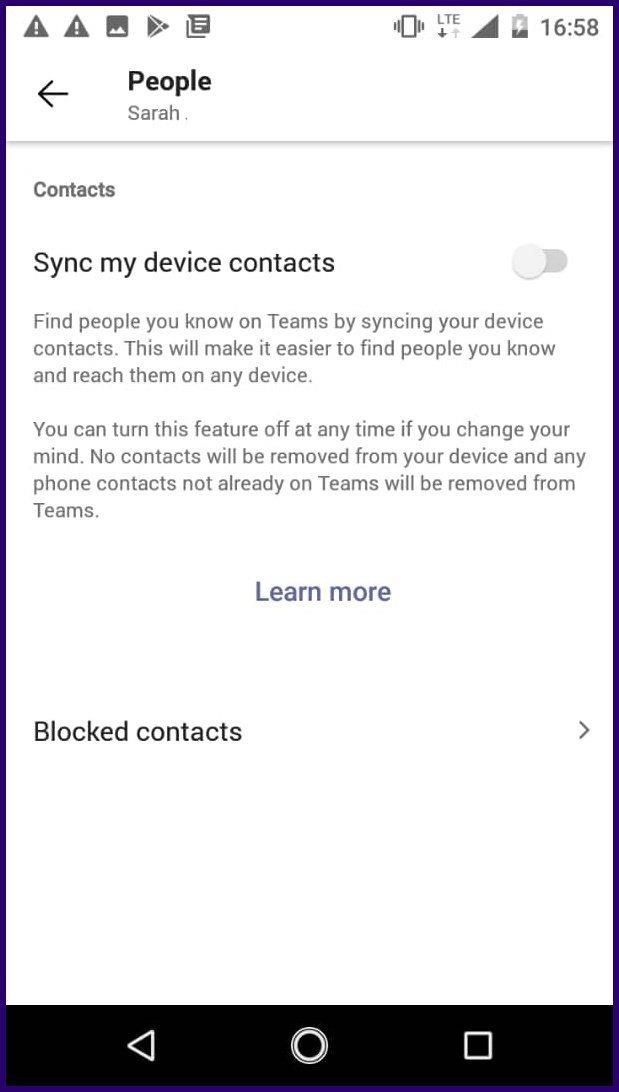
Stap 5: Tik op Contact deblokkeren.
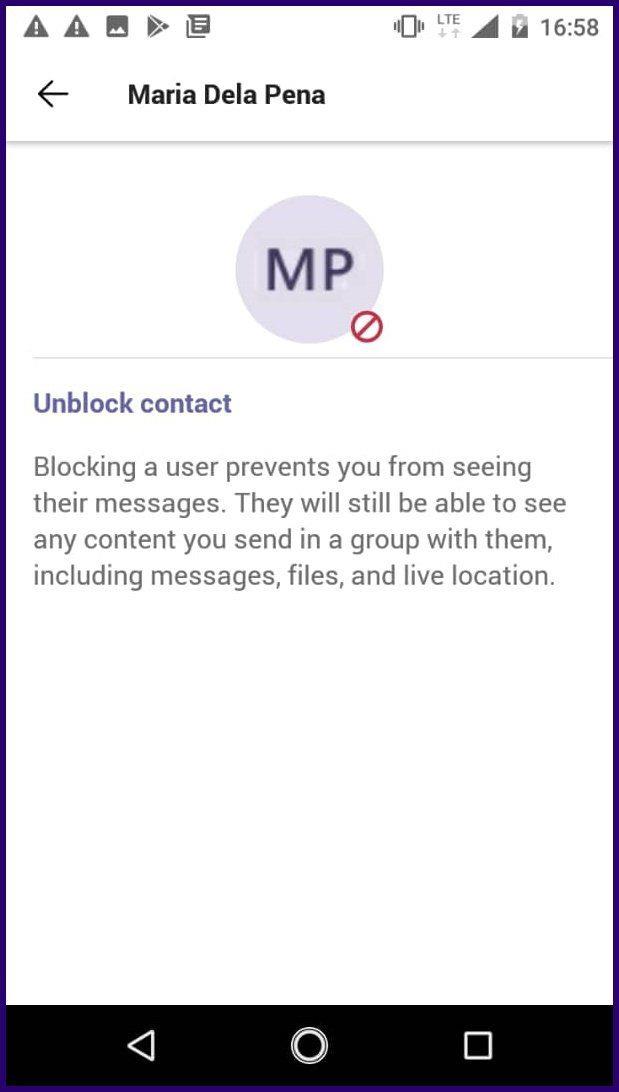
Een contactpersoon blokkeren in Microsoft Teams voor iOS
Zo blokkeert u een contactpersoon in Microsoft Teams op uw iOS-apparaat:
Stap 1: Start de Teams-app vanaf het startscherm van uw apparaat.

Stap 2: Tik onderaan het scherm op Chat.
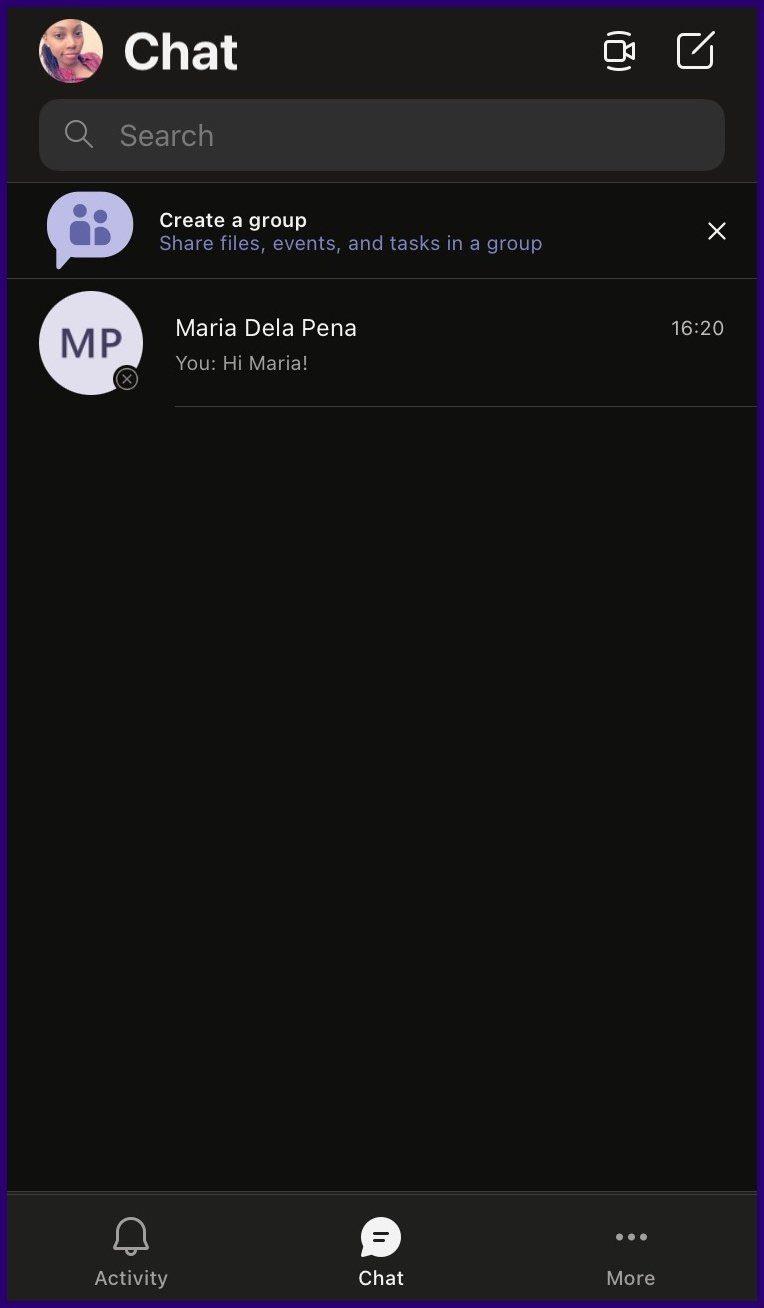
Stap 3: Selecteer het contact of de chat die je wilt blokkeren door erop te tikken.
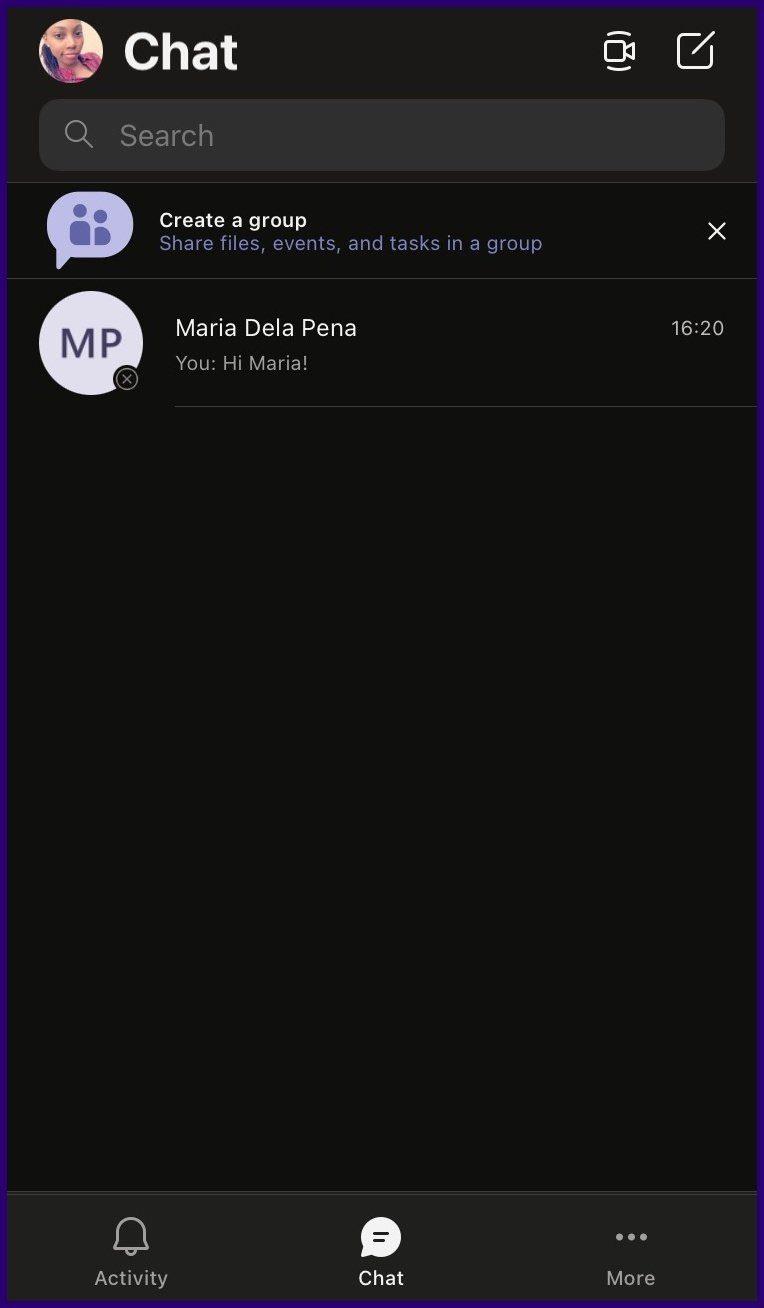
Stap 4: Tik bovenaan het scherm op de naam van de contactpersoon.
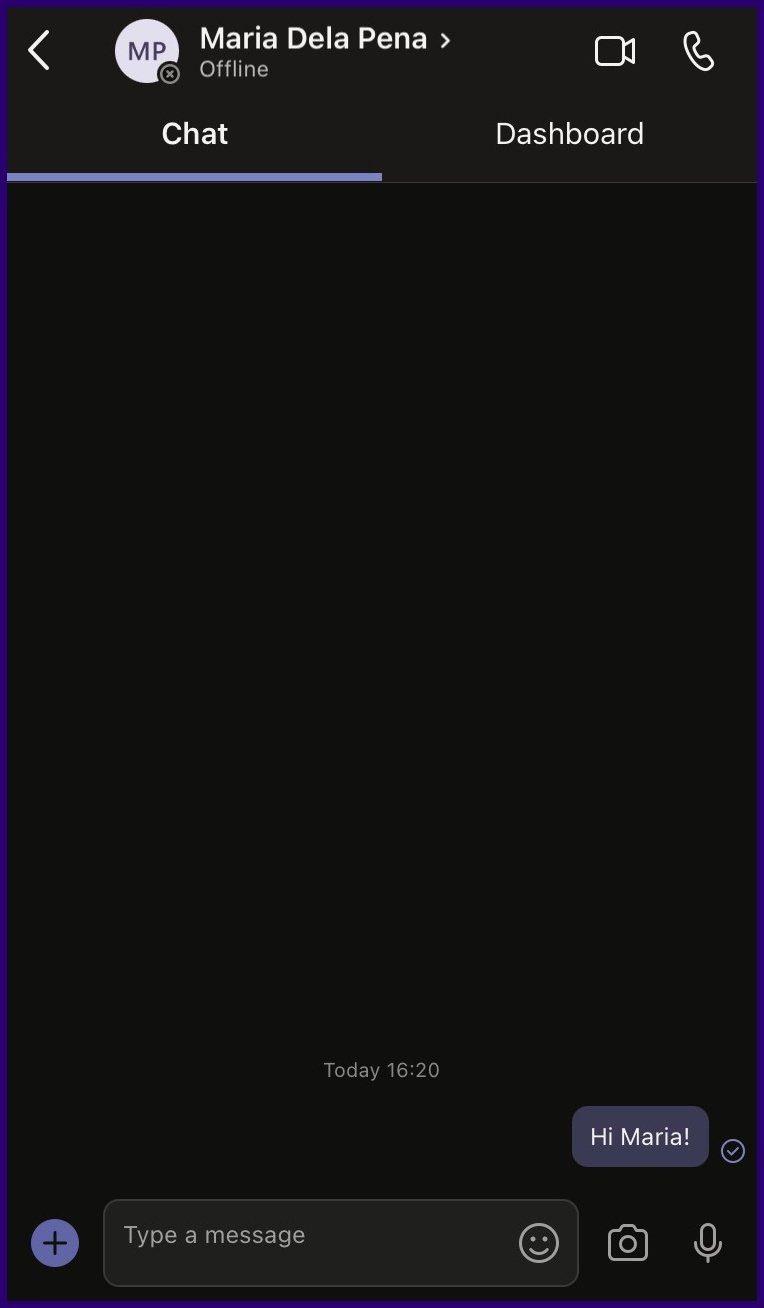
Stap 5: Nadat het venster met chatdetails is geopend, tikt u een tweede keer op de naam van het contact.
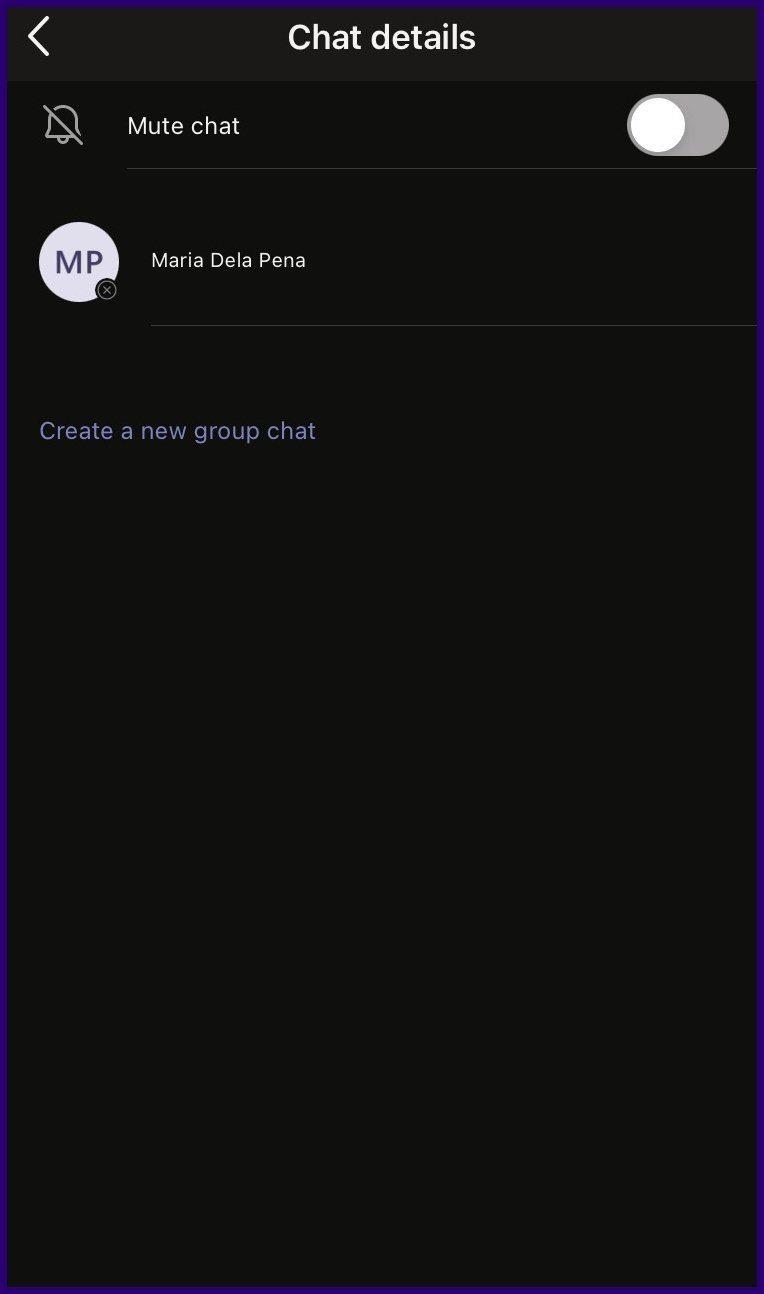
Stap 6: Tik op Contact blokkeren.
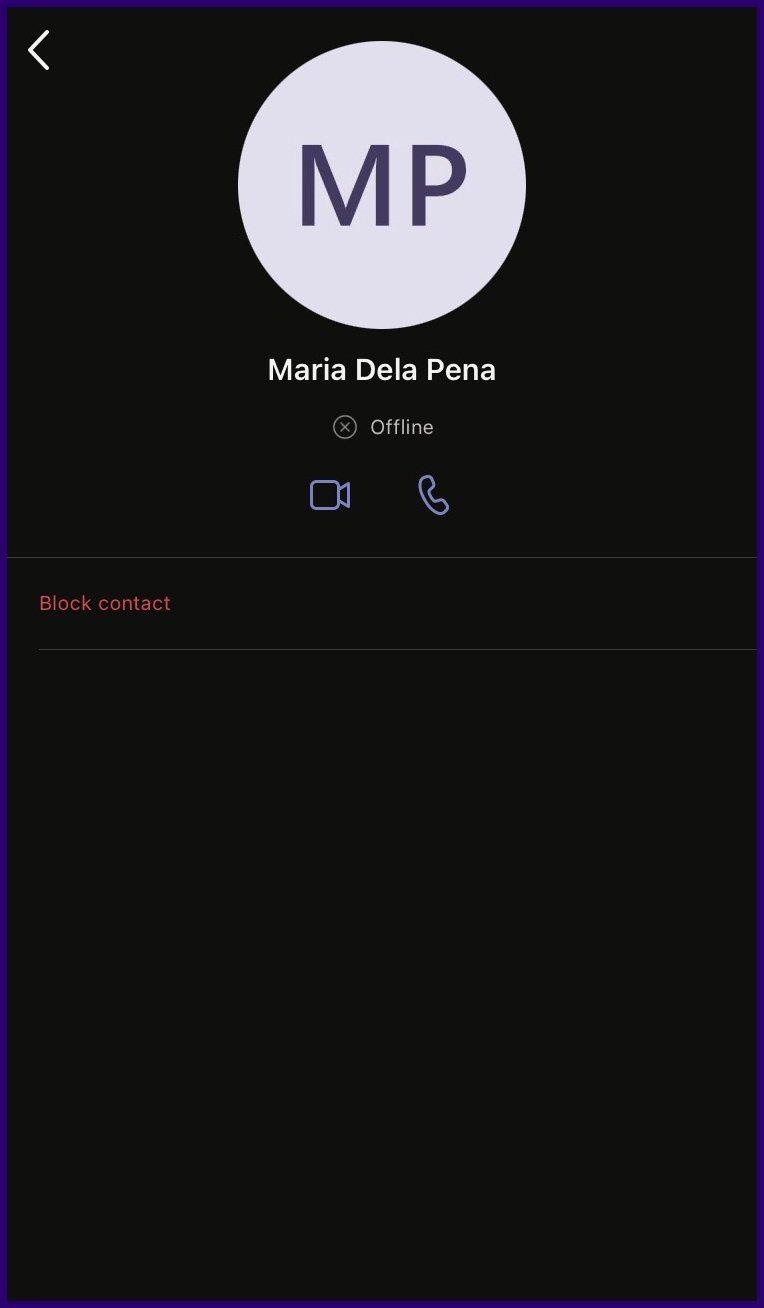
Om een contactpersoon in Microsoft Teams voor iOS te deblokkeren, kun je dezelfde stappen hierboven volgen. Als de contactpersoon echter niet meer in uw recente chatlijst staat, volgt u de onderstaande stappen:
Stap 1: Start Microsoft Teams en tik op uw profielfoto.
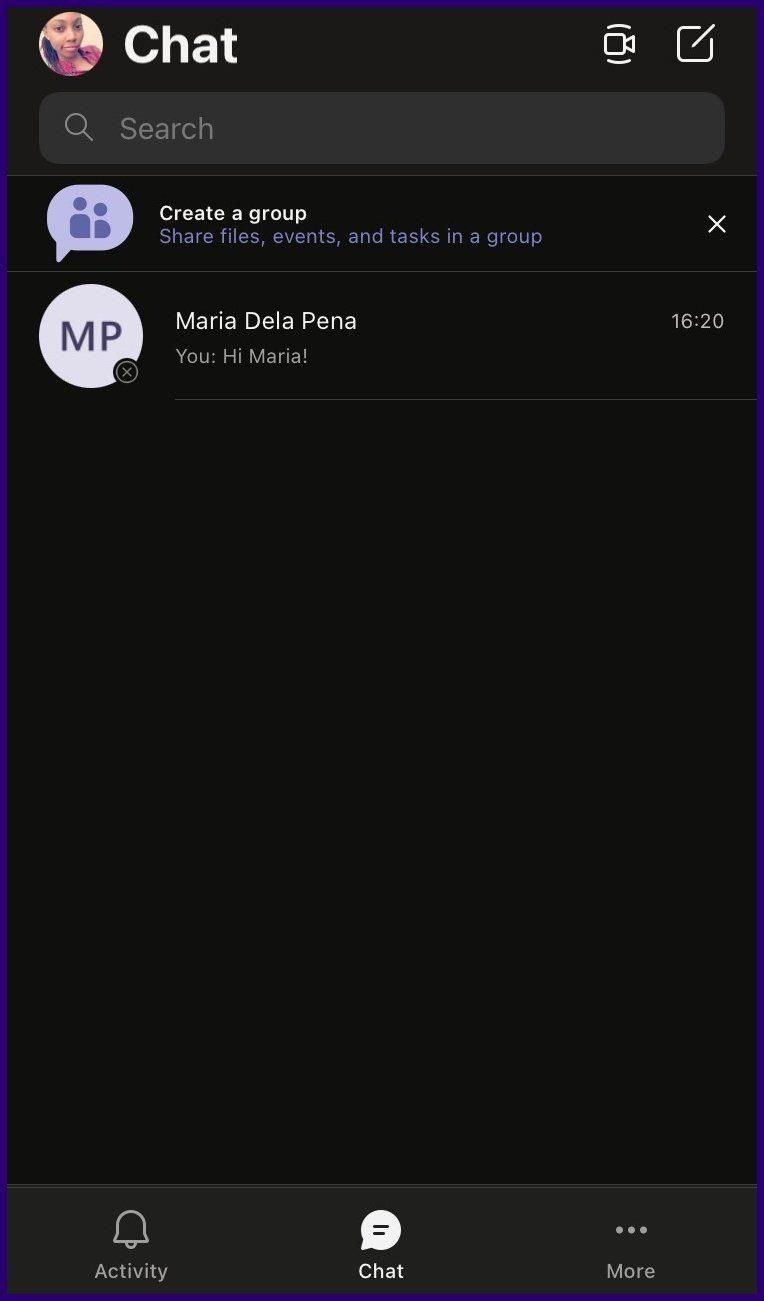
Stap 2: Tik op Instellingen in de menu-opties.
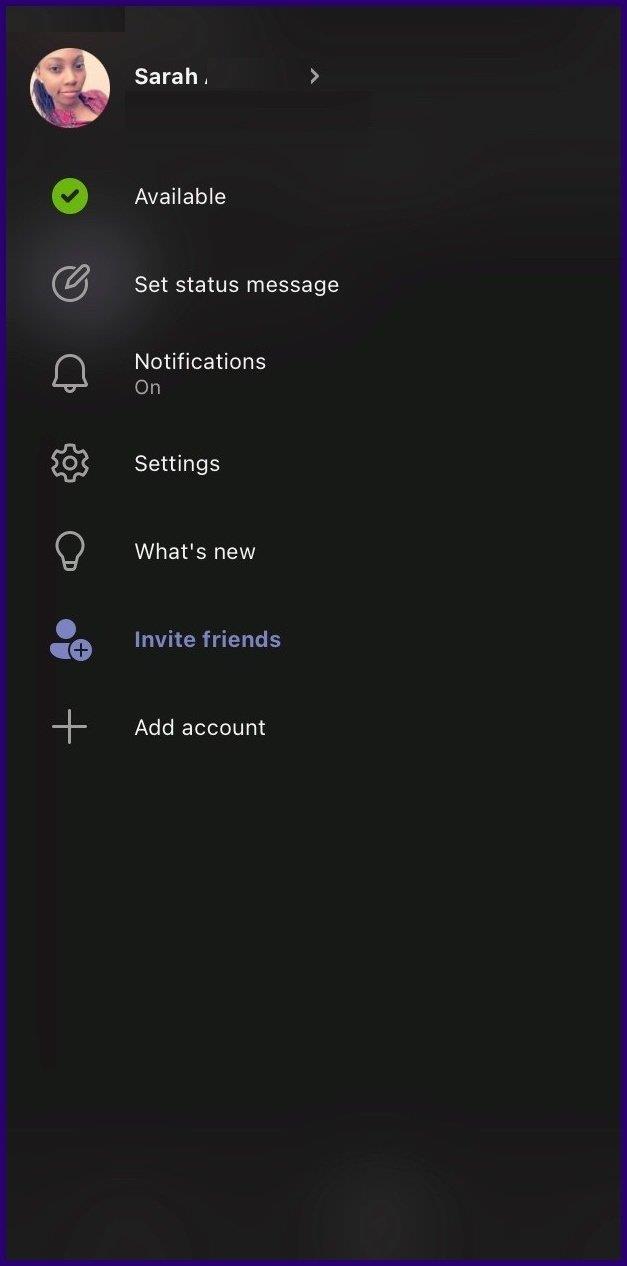
Stap 3: Blader door de lijst met opties op de pagina Instellingen en selecteer Mensen.
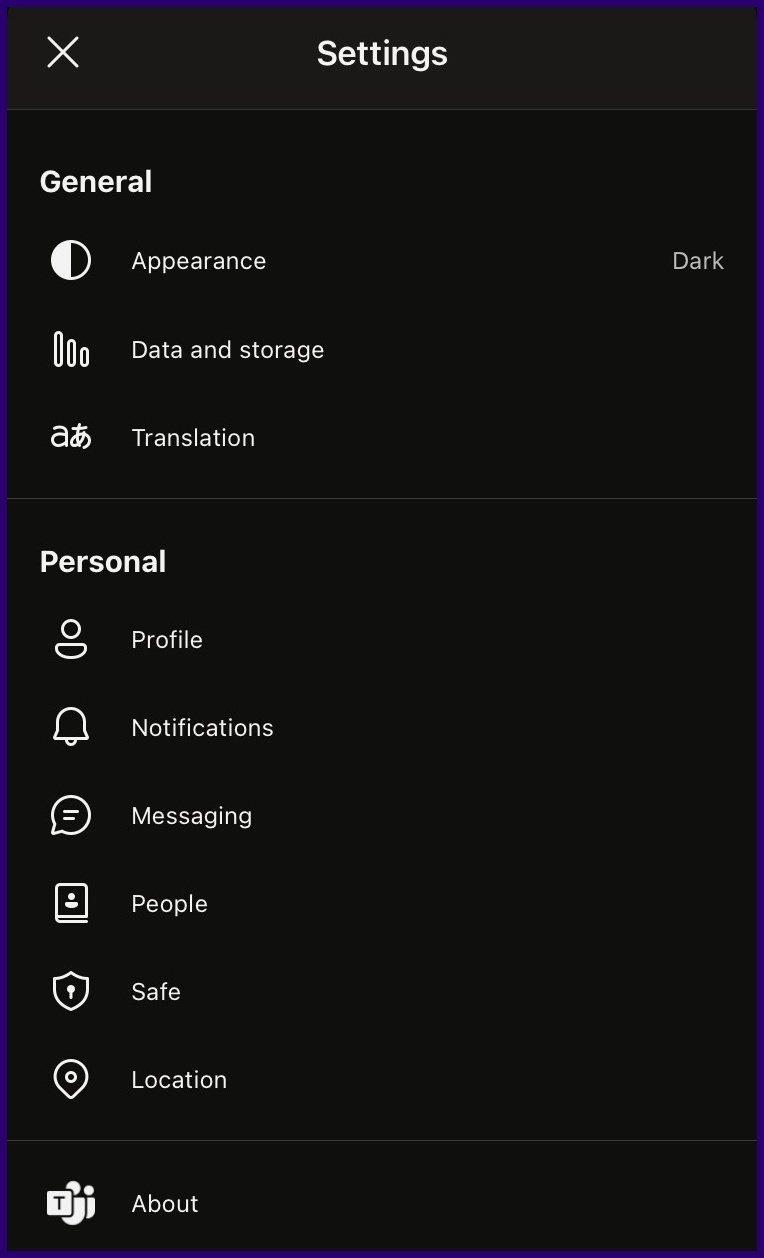
Stap 4: Tik op Geblokkeerde contacten en selecteer het contact dat u wilt deblokkeren door erop te tikken.
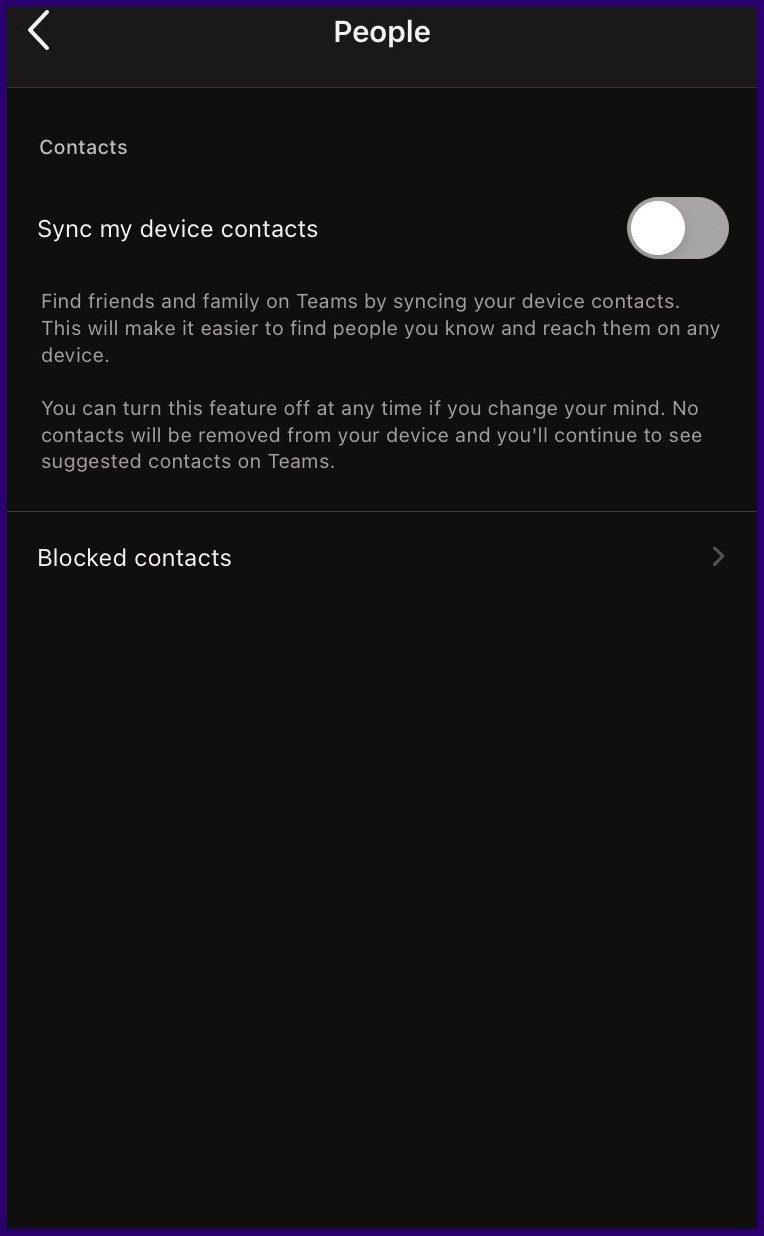
Stap 5: Tik op Contact deblokkeren.
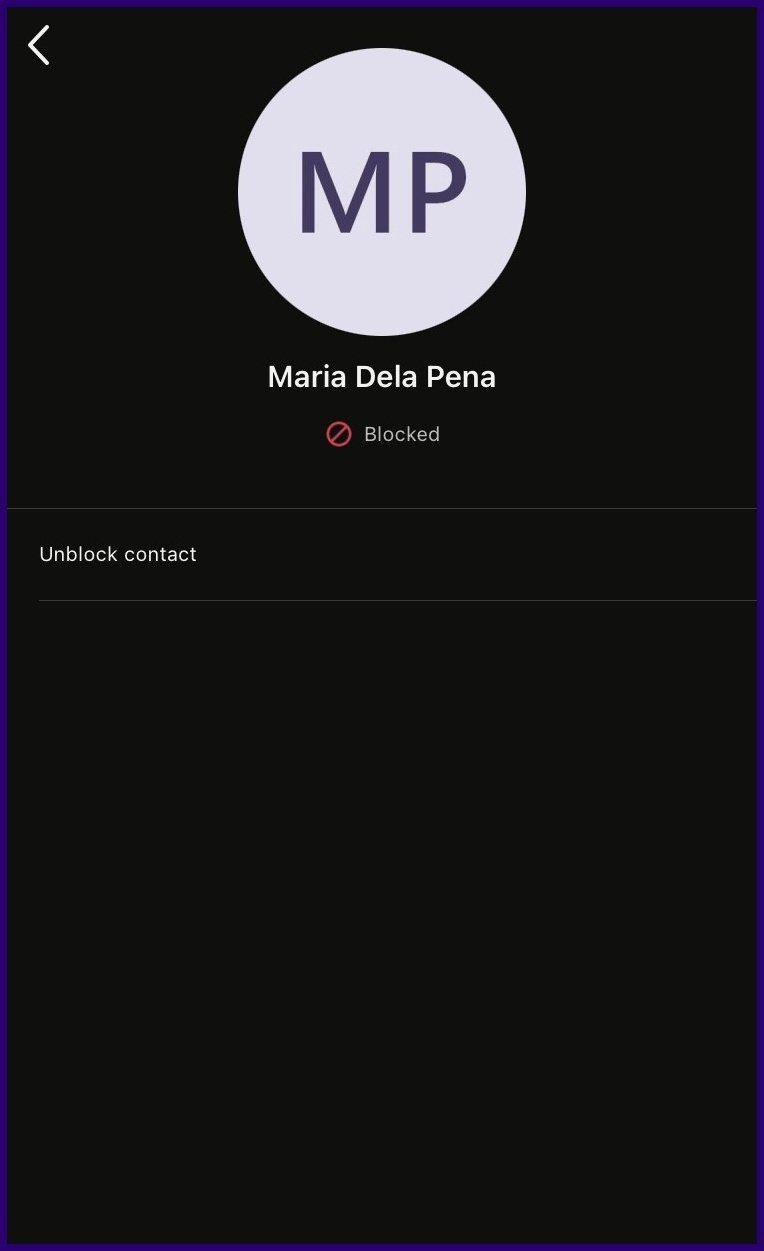
Een contactpersoon blokkeren in Microsoft Teams voor Windows
Bekijk de onderstaande stappen om de stappen te kennen om een contactpersoon in Microsoft Teams voor Windows te blokkeren.
Stap 1: Start Microsoft Teams op uw pc.
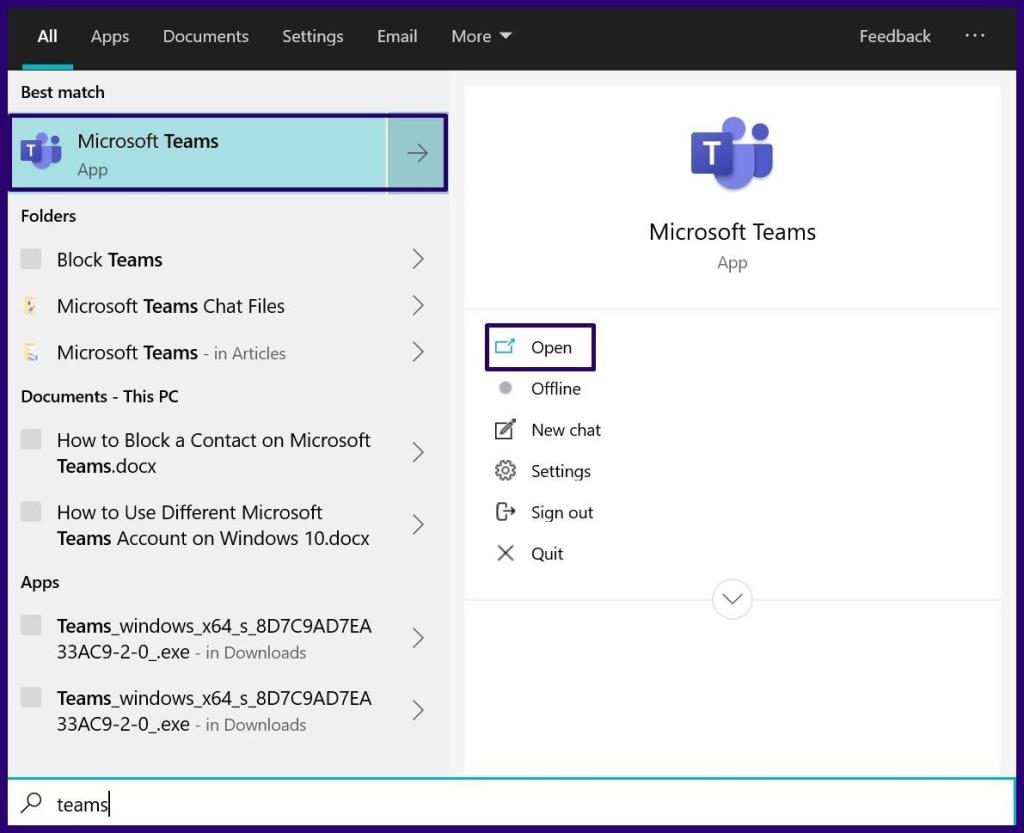
Stap 2: Selecteer het tabblad Chat en beweeg uw muisaanwijzer over het contact dat u wilt blokkeren. U kunt de zoekoptie gebruiken om de contactpersoon te vinden als deze nog niet in uw recente chatlijst staat.
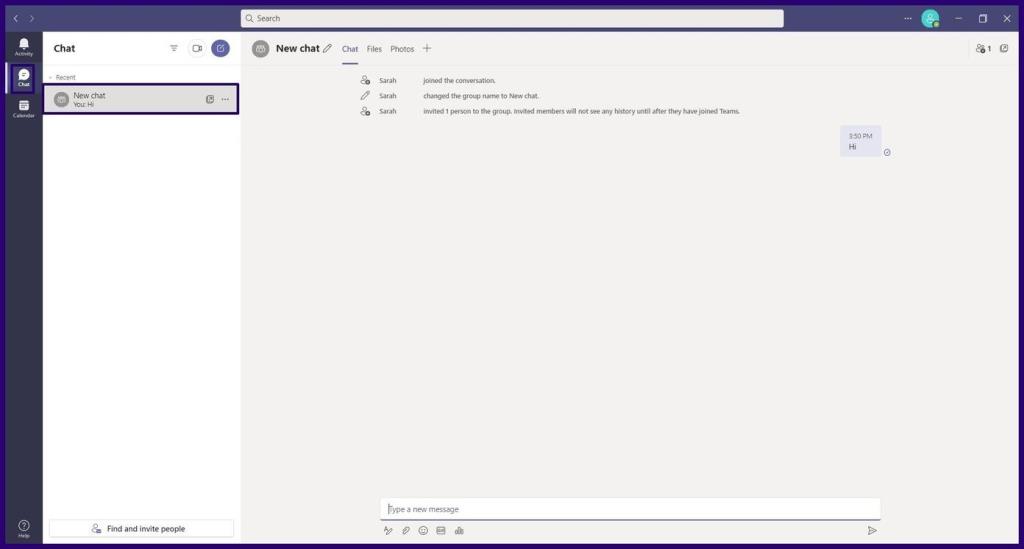
Stap 3: Klik op de drie horizontale stippen naast de naam van de contactpersoon, ook wel bekend als Meer opties.
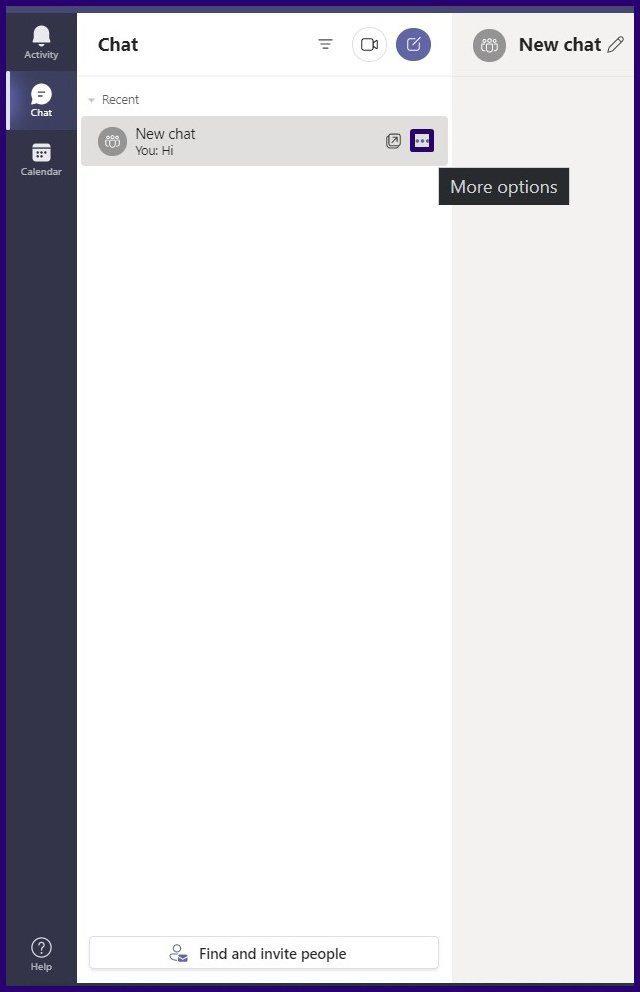
Stap 4: Selecteer Blokkeren uit de vermelde opties en in plaats van de status van de contactpersoon te zien, ziet u een nieuw teken dat aangeeft dat ze zijn geblokkeerd.
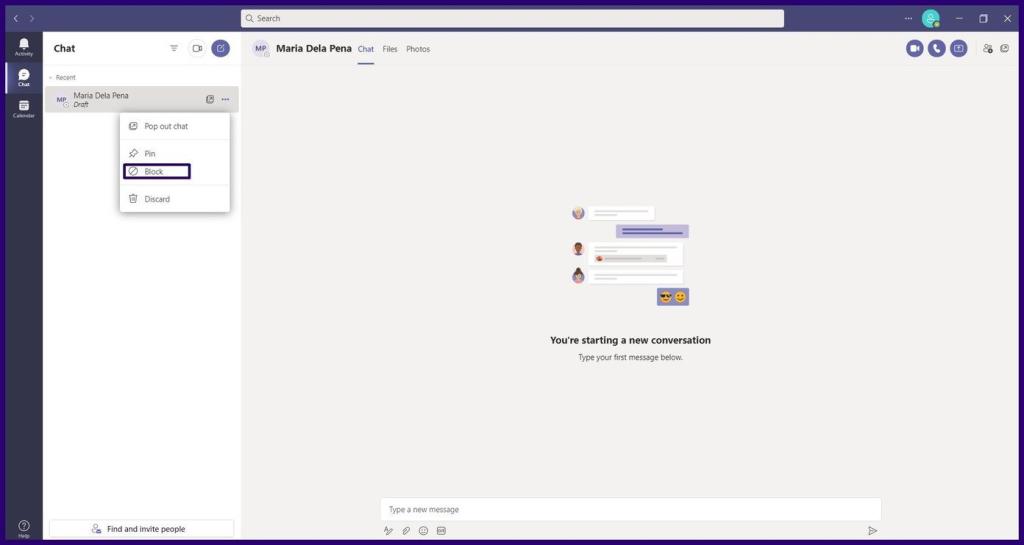
Om een contactpersoon op Microsoft Teams te deblokkeren wanneer u uw Windows-pc gebruikt, kunt u dezelfde stappen hierboven gebruiken. Als de contactpersoon echter niet meer in uw recente chatlijst staat, volgt u de onderstaande stappen:
Stap 1: Klik op de drie horizontale stippen, ook bekend als Instellingen en meer, naast je profielfoto.
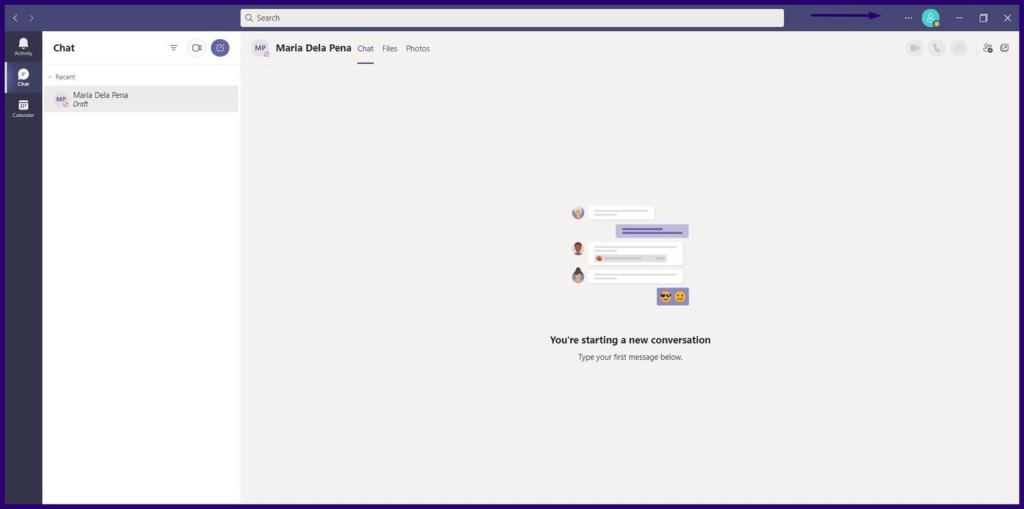
Stap 2: Klik op Instellingen.
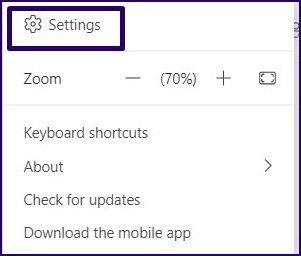
Stap 3: Klik op Privacy en klik op Geblokkeerde contacten bewerken of Beheerde geblokkeerde gebruikers als u Windows 11 gebruikt.
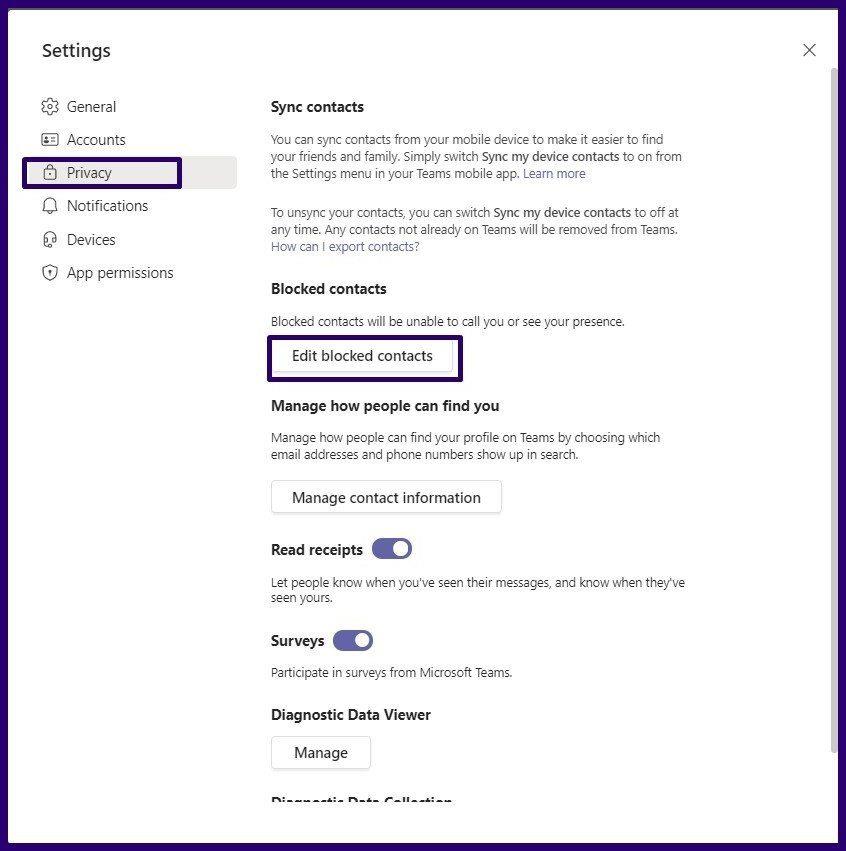
Stap 4: Zoek het contact dat u moet deblokkeren en klik op Deblokkeren.
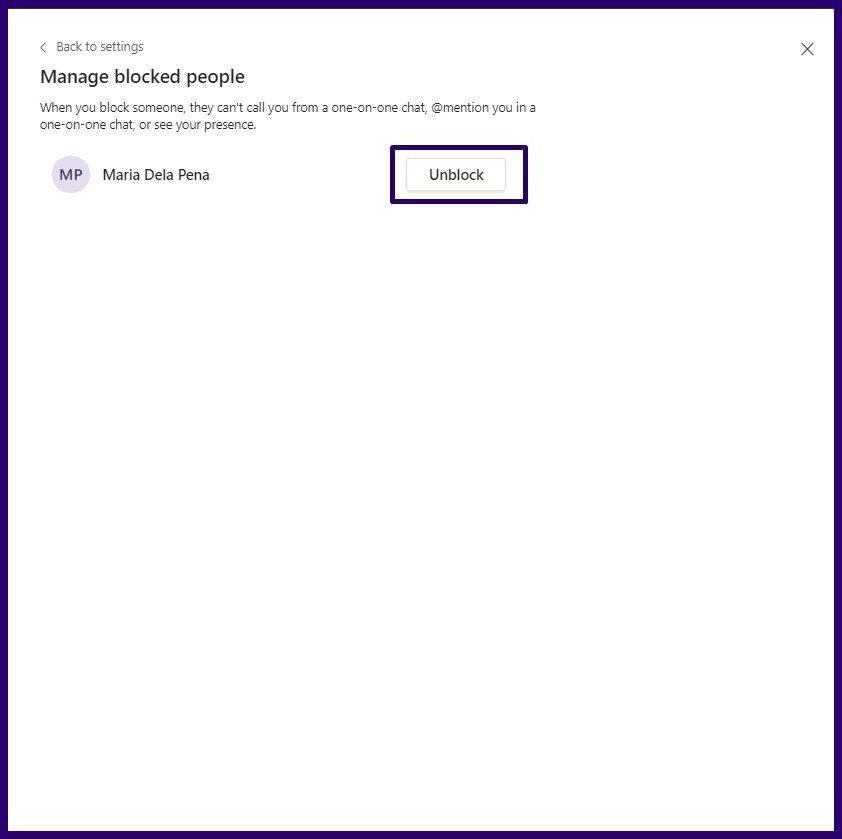
Status repareren die niet wordt weergegeven in Microsoft Teams
Door een contactpersoon in Microsoft Teams te blokkeren, verandert de status in Geblokkeerd. U kunt onze gids raadplegen over het repareren van Microsoft Teams die nu de status op Windows toont.